Page 1

Ghidul utilizatorului
de software
Pentru utilizatorii DCP; această documentaţie este pentru modelele MFC şi DCP. Dacă în acest ghid al
utilizatorului este indicat 'MFC', vă rugăm să înlocuiţi 'MFC' cu 'DCP'.
Nu toate modelele sunt disponibile în toate ţările.
Versiunea A
ROM
Page 2

Modele aplicabile
Acest manual de utilizare se referă următoarele modele.
DCP-J4110DW, MFC-J4410DW/J4510DW/J4610DW
Definiţia notelor
În acest manual de utilizare, sunt folosite următoarele pictograme:
IMPORTANT indică o situaţie potenţial periculoasă care, dacă nu este
IMPORTANT
NOTĂ
evitată, poate produce daune bunurilor pe care le deţineţi sau pierderea
funcţionalităţii produsului.
Notele vă informează asupra măsurilor care trebuie luate în anumite
situaţii şi vă oferă indicaţii asupra modului în care aparatul funcţionează la
selectarea altor opţiuni.
Notă referitoare la întocmire şi publicare
Acest manual, care include cele mai recente descrieri şi specificaţii ale produselor, a fost întocmit şi publicat
sub supravegherea companiei Brother Industries, Ltd.
Conţinutul acestui manual, precum şi specificaţiile acestui produs, pot fi modificate fără aviz prealabil.
Compania Brother îşi rezervă dreptul de a efectua modificări, fără aviz prealabil, ale specificaţiilor şi
materialelor conţinute în acest document şi nu poate fi considerată răspunzătoare pentru niciun fel de pagube
(inclusiv cele rezultate în mod direct) cauzate de utilizarea materialelor prezentate, pagube ce includ, fără a
se limita la, erori tipografice şi alte erori aferente procesului de publicare.
©2012 Brother Industries, Ltd. Toate drepturile rezervate.
NOTĂ IMPORTANTĂ
Acest produs este aprobat spre utilizare doar în ţara din care a fost achiziţionat. Nu folosiţi acest produs
în afara ţării de achiziţie, întrucât pot fi încălcate reglementările privind telecomunicaţiile fără fir şi
alimentarea cu curent electric din ţara respectivă.
®
Windows
Edition şi la Windows
Windows Server
x64 Edition, Windows Server
Windows Server
R2.
În acest document Windows Vista
În acest document Windows
XP în acest document se referă la Windows® XP Professional, Windows® XP Professional x64
®
XP Home Edition.
®
2003 în acest document se referă la Windows Server® 2003, Windows Server® 2003
®
2003 R2 şi la Windows Server® 2003 R2 x64 Edition.
®
2008 în acest document se referă la Windows Server® 2008 şi Windows Server® 2008
®
se referă la toate ediţiile Windows Vista®.
®
7 se referă la toate ediţiile Windows® 7.
i
Page 3

Acest manual utilizează mesajele LCD afişate pe MFC-J4510DW dacă nu este specificat altceva.
ii
Page 4

Cuprins
Secţiunea I
Windows
®
1 Imprimarea 2
Utilizarea driverului pentru imprimanta Brother ....................................................................................... 2
Caracteristicile ......................................................................................................................................... 2
Selectarea tipului corect de hârtie ........................................................................................................... 3
Imprimarea, scanarea şi trimiterea faxurilor în acelaşi timp .................................................................... 3
Ştergerea datelor din memorie ................................................................................................................ 3
Status Monitor .......................................................................................................................................... 3
Monitorizarea stării aparatului ........................................................................................................... 4
Popup la Eroare ................................................................................................................................. 4
Setările driverului de imprimantă ............................................................................................................. 6
Accesarea setărilor driverului de imprimantă ........................................................................................... 6
Fila cu setările de bază ............................................................................................................................ 6
Tipul de suport media folosit .............................................................................................................. 8
Calitatea imprimării ............................................................................................................................ 8
Dimensiune hârtie .............................................................................................................................. 9
Modul color ........................................................................................................................................ 9
Orientarea ........................................................................................................................................ 10
Copiile .............................................................................................................................................. 10
Pagini multiple ................................................................................................................................. 11
Faţă-verso / Broşură ........................................................................................................................ 11
Sursa de alimentare a hârtiei (Pentru MFC-J4610DW) ................................................................... 12
Examinarea documentelor înainte de imprimare ............................................................................. 13
Fila Avansat ........................................................................................................................................... 14
Culoare/Nuanţe de gri ..................................................................................................................... 15
Definirea setărilor culorilor ............................................................................................................... 16
Modul economisire cerneală ............................................................................................................ 17
Utilizarea opţiunii de imprimare a unui filigran ................................................................................. 17
Definirea setărilor filigranului ........................................................................................................... 18
Imprimare antet-subsol .................................................................................................................... 20
Alte opţiuni de imprimare ................................................................................................................. 21
Fila Profiluri de imprimare ....................................................................................................
Adăugarea unui profil ...................................................................................................................... 27
Ştergerea profilului .......................................................................................................................... 27
Fila de întreţinere ................................................................................................................................... 28
Asistenţa ................................................................................................................................................ 29
Folosirea aplicaţiei FaceFilter Studio de la REALLUSION pentru imprimarea fotografiilor ................... 30
Deschiderea programului FaceFilter Studio în timp ce aparatul dumneavoastră Brother este
pornit ............................................................................................................................................ 31
Deschiderea programului FaceFilter Studio când aparatul dumneavoastră Brother este oprit ....... 32
Imprimarea unei imagini .................................................................................................................. 33
Portret inteligent .............................................................................................................................. 35
Corectarea ochilor roşii .................................................................................................................... 35
Imprimarea listei cu expresii ............................................................................................................ 36
Dezinstalarea FaceFilter Studio ...................................................................................................... 36
.................. 26
iii
Page 5

2 Scanarea 37
Scanarea unui document folosind driverul TWAIN ................................................................................ 37
Scanarea unui document în calculator ............................................................................................ 37
Prescanarea pentru decuparea porţiunii care va fi scanată ............................................................ 39
Decuparea automată ....................................................................................................................... 40
Definirea setărilor din caseta de dialog Setare scaner .................................................................... 42
Scanarea unui document folosind driverul WIA ..................................................................................... 46
Compatibil WIA ................................................................................................................................ 46
Scanarea unui document în calculator ............................................................................................ 46
Prescanarea şi decuparea unei porţiuni folosind sticla scanerului .................................................. 48
Scanarea unui document folosind driverul WIA (Pentru utilizatorii Windows
foto Windows
®
) şi Windows® Fax and Scan (Fax şi scanare Windows®)) ......................................... 51
Scanarea unui document în calculator ............................................................................................ 51
Prescanarea şi decuparea unei porţiuni folosind sticla scanerului .................................................. 53
Utilizarea aplicaţiei Nuance™ PaperPort™ 12SE ................................................................................. 53
Vizualizarea elementelor ................................................................................................................. 54
Organizarea elementelor dumneavoastră în directoare .................................................................. 55
Legături rapide către alte aplicaţii .................................................................................................... 55
Nuance™ PaperPort™ 12SE permite convertirea textului din format imagine într-un format
editabil ......................................................................................................................................... 56
Importarea elementelor din alte aplicaţii .......................................................................................... 56
Exportarea elementelor în alte formate ........................................................................................... 56
Dezinstalarea aplicaţiei Nuance™ PaperPort™ 12SE .................................................................... 56
Utilizarea programelor BookScan Enhancer şi Whiteboard Enhancer de la REALLUSION .................. 58
Instalarea BookScan Enhancer şi Whiteboard Enhancer ................................................................ 58
®
Photo Gallery (Galerie
3 ControlCenter4 59
Prezentare generală .............................................................................................................................. 59
Schimbarea interfeţei cu utilizatorul ................................................................................................. 59
Utilizarea ControlCenter4 în Modul acasă ............................................................................................. 60
Funcţiile ControlCenter4 pentru utilizatorii Modului acasă .............................................................. 61
Fila Foto ................................................................................................................................................. 62
Copierea imaginilor de pe un card de memorie sau de pe un suport de stocare USB Flash .......... 62
Deschiderea arborelui cu directoare ControlCenter4 ...................................................................... 63
Deschiderea arborelui cu directoare ................................................................................................ 63
Imprimarea imaginilor ...................................................................................................................... 63
Editarea imaginilor ........................................................................................................................... 63
Ataşarea imaginilor la mesajele de e-mail ....................................................................................... 64
Deschiderea imaginilor cu o aplicaţie .............................................................................................. 64
Fila Scanare ........................................................................................................................................... 65
Tipurile de fişiere ............................................................................................................................. 66
Dimensiunea documentului ............................................................................................................. 66
Definirea setărilor avansate ............................................................................................................. 67
Salvarea imaginii scanate ................................................................................................................ 67
Imprimarea imaginii scanate ............................................................................................................ 67
Deschiderea imaginii scanate într-o aplicaţie .................................................................................. 68
Ataşarea datelor scanate la e-mail .................................................................................................. 68
Utilizarea caracteristicii OCR ........................................................................................................... 69
iv
Page 6

Fila PC-FAX (pentru modelele MFC) ..................................................................................................... 70
Trimiterea unui fişier imagine de pe calculator ................................................................................ 71
Trimiterea unei imagini scanate ....................................................................................................... 71
Vizualizarea şi imprimarea datelor PC-FAX primite ........................................................................ 71
Fila Setări dispozitiv ............................................................................................................................... 73
Configurarea opţiunii Setare de la distanţă (pentru modelele MFC) ............................................... 73
Accesarea agendei (pentru modelele MFC) .................................................................................... 73
Configurarea setărilor butonului Scan (Scanare) ............................................................................ 74
Lansarea utilitarului BRAdmin ......................................................................................................... 75
Fila Asistenţă ......................................................................................................................................... 77
Deschiderea filei Ajutor din ControlCenter ...................................................................................... 77
Utilizarea Brother Solutions Center ................................................................................................. 77
Accesarea Brother CreativeCenter .................................................................................................. 77
Utilizarea ControlCenter4 în modul avansat .......................................................................................... 78
Funcţiile ControlCenter4 pentru utilizatorii modului avansat ........................................................... 79
Fila Scanare ........................................................................................................................................... 80
Tipurile de fişiere ............................................................................................................................. 81
Dimensiunea documentului ............................................................................................................. 81
Definirea setărilor avansate ............................................................................................................. 81
Deschiderea imaginii scanate într-o aplicaţie .................................................................................. 81
Utilizarea caracteristicii OCR ........................................................................................................... 81
Ataşarea datelor scanate la e-mail .................................................................................................. 82
Salvarea imaginii scanate ................................................................................................................ 82
Modificarea setărilor implicite pentru fiecare buton ......................................................................... 82
Fila PC-Copiere ..................................................................................................................................... 84
Imprimarea imaginii scanate ............................................................................................................ 84
Fila Foto ................................................................................................................................................. 84
Imprimarea/editarea imaginilor ........................................................................................................ 84
Deschiderea directorului PCC (PCC: PhotoCapture Center™) ....................................................... 85
Copierea fişierelor din directorul PCC ............................................................................................. 86
Copierea fişierelor într-o aplicaţie .................................................................................................... 86
Fila PC-FAX (pentru modelele MFC) .............................................................................................
Tr
imiterea unui fişier imagine de pe calculator ................................................................................ 87
Trimiterea unei imagini scanate ....................................................................................................... 87
Vizualizarea şi imprimarea datelor PC-FAX primite ........................................................................ 87
Fila Setări dispozitiv ............................................................................................................................... 89
Configurarea opţiunii Setare de la distanţă (pentru modelele MFC) ............................................... 89
Accesarea agendei (pentru modelele MFC) .................................................................................... 89
Configurarea setărilor butonului Scan (Scanare) ............................................................................ 90
Lansarea utilitarului BRAdmin ......................................................................................................... 91
Fila Asistenţă ......................................................................................................................................... 93
Deschiderea filei Ajutor din ControlCenter ...................................................................................... 93
Utilizarea Brother Solutions Center ................................................................................................. 93
Accesarea Brother CreativeCenter .................................................................................................. 93
Fila Particularizare ................................................................................................................................. 94
Crearea unei file particularizate ....................................................................................................... 94
Crearea unui buton particularizat .................................................................................................... 94
........ 87
4 Instalare de la distanţă (pentru modelele MFC) 96
Instalare de la distanţă ........................................................................................................................... 96
v
Page 7

5 Programul software Brother PC-FAX (pentru modelele MFC) 98
Trimiterea mesajelor PC-FAX ................................................................................................................ 98
Trimiterea unui fişier ca mesaj PC-FAX .......................................................................................... 98
Configurarea informaţiilor despre utilizator ...................................................................................... 99
Configurarea setărilor de trimitere a faxurilor ................................................................................ 100
Configurarea unei pagini copertă .................................................................................................. 101
Introducerea informaţiilor în pagina copertă .................................................................................. 101
Agenda de adrese ............................................................................................................................... 102
Agenda de adrese Brother ............................................................................................................ 103
Configurarea unui membru în agenda de adrese .......................................................................... 103
Configurarea unui grup pentru difuzare ......................................................................................... 1 0 3
Editarea informaţiilor despre membri ............................................................................................. 104
Ştergerea unui membru sau a unui grup ....................................................................................... 104
Exportarea agendei ....................................................................................................................... 105
Importarea în agendă .................................................................................................................... 106
Primire PC-FAX ................................................................................................................................... 108
Activarea programului Primire PC-FAX pe calculatorul dumneavoastră ....................................... 109
Rularea programului Primire PC-FAX pe calculatorul dumneavoastră ......................................... 110
Configurarea calculatorului ............................................................................................................ 111
Configurarea setărilor programului Primire PC-FAX în reţea ........................................................ 112
Vizualizarea noilor mesaje PC-FAX .............................................................................................. 113
6 PhotoCapture Center™ 114
Utilizarea PhotoCapture Center™ ....................................................................................................... 114
Pentru utilizatorii de reţea .................................................................................................................... 115
7Setările pentru paravanul de protecţie (pentru utilizatorii de reţea) 116
Înainte de a utiliza programul software Brother ................................................................................... 116
Pentru utilizatorii Windows
Pentru utilizatorii Windows Vista
Pentru utilizatorii Windows
®
XP SP2 sau ai unei versiuni ulterioare ............................................. 116
®
................................................................................................. 118
®
7 ....................................................................................................... 120
Secţiunea II Apple Macintosh
8 Imprimarea şi trimiterea faxurilor 126
Configurarea calculatorului .................................................................................................................. 126
Selectarea tipului corect de hârtie ....................................................................................................... 126
Imprimarea, scanarea şi trimiterea faxurilor în acelaşi timp .......................................................... 126
Ştergerea datelor din memorie ...................................................................................................... 126
Status Monitor ............................................................................................................................... 127
Utilizarea driverului pentru imprimanta Brother ................................................................................... 130
Alegerea opţiunilor de configurare a paginii .................................................................................. 130
Imprimare faţă-verso ..................................................................................................................... 134
Alegerea opţiunilor de imprimare ................................................................................................... 135
vi
Page 8

Setările de imprimare ........................................................................................................................... 136
Tipul de suport media folosit .......................................................................................................... 136
Calitatea imprimării ........................................................................................................................ 137
Culoare/Nuanţe de gri ................................................................................................................... 137
Sursa de alimentare a hârtiei (Pentru MFC-J4610DW) ................................................................. 137
Aspectul paginilor .......................................................................................................................... 138
Definirea setărilor avansate ........................................................................................................... 139
Definirea setărilor pentru culoare ......................................................................................................... 141
Setările avansate ale culorilor ....................................................................................................... 141
Trimiterea unui mesaj fax (pentru modelele MFC) .............................................................................. 143
9 Scanarea 147
Scanarea unui document folosind driverul TWAIN .............................................................................. 147
Accesarea driverului TWAIN ......................................................................................................... 147
Scanarea unei imagini pe calculatorul dumneavoastră ................................................................. 148
Prescanarea unei imagini .............................................................................................................. 148
Definirea setărilor din fereastra scanerului .................................................................................... 150
Scanarea unui document folosind driverul ICA (Mac OS X v10.6.x, 10.7.x) ....................................... 153
Alegerea aparatului din meniul Print & Fax (Imprimantă şi fax) sau Print & Scan (Imprimare şi
scanare) ..................................................................................................................................... 157
Utilizarea aplicaţiei Presto! PageManager ........................................................................................... 159
Caracteristicile ............................................................................................................................... 159
Cerinţele sistemului pentru Presto! PageManager ........................................................................ 159
Asistenţa tehnică ........................................................................................................................... 160
10 ControlCenter2 162
Utilizarea ControlCenter2 .................................................................................................................... 162
Dezactivarea caracteristicii de încărcare automată (AutoLoad) .................................................... 163
SCANAREA ......................................................................................................................................... 164
Tipurile de fişiere ........................................................................................................................... 165
Dimensiunea documentului ........................................................................................................... 166
Definirea setărilor avansate ........................................................................................................... 166
Imagine (exemplu: Apple Preview) ................................................................................................ 166
OCR (aplicaţie de procesare a textelor) ........................................................................................ 168
E-mail ............................................................................................................................................ 169
Fişier .............................................................................................................................................. 170
Modificarea setărilor implicite ale unui buton ................................................................................. 171
Configurarea setărilor butonului Scan (Scanare) .......................................................................... 171
SCANAREA PARTICULARIZATĂ ....................................................................................................... 173
Tipurile de fişiere ........................................................................................................................... 174
Dimensiunea documentului ........................................................................................................... 174
Definirea setărilor avansate ........................................................................................................... 174
Butonul definit de utilizator ............................................................................................................ 174
COPIERE / PC-FAX (PC-FAX pentru modelele MFC) (Mac OS X v10.5.8, 10.6.x) ............................ 178
SETĂRILE DISPOZITIVULUI .............................................................................................................. 180
Configurarea parametrilor pentru setarea de la distanţă (pentru modelele MFC) ......................... 181
Repertoarul de adrese (pentru modelele MFC) ............................................................................. 182
Nivel cerneală ................................................................................................................................ 182
vii
Page 9

11 Setare de la distanţă şi PhotoCapture Center™ 183
Configurarea parametrilor pentru setarea de la distanţă (pentru modelele MFC) ............................... 183
PhotoCapture Center™ ....................................................................................................................... 185
Pentru utilizatorii care folosesc un cablu USB ............................................................................... 185
Pentru utilizatorii de reţea .............................................................................................................. 186
Secţiunea III Utilizarea butonului de scanare
12 Scanarea folosind cablul USB 188
Utilizarea butonului Scan (Scanare) cu o conexiune prin cablu USB .................................................. 188
Scanarea către e-mail ................................................................................................................... 188
Scanarea către imagine ................................................................................................................. 190
Scanare către OCR ....................................................................................................................... 192
Scanarea către fişier ...................................................................................................................... 194
Scanarea către un suport de stocare ............................................................................................ 196
Definirea unei noi valori implicite pentru scanarea către un suport de stocare ............................. 199
13 Scanarea în reţea 202
Înainte de a utiliza funcţia de scanare în reţea .................................................................................... 202
Licenţa pentru utilizare în reţea (Windows
Configurarea scanării în reţea pentru Windows
Configurarea scanării în reţea pentru un calculator Macintosh ..................................................... 205
Utilizarea butonului Scan (Scanare) în reţeaua dumneavoastră ......................................................... 207
Scanarea către e-mail (PC) ........................................................................................................... 207
Scanarea către serverul de e-mail (pentru modelele MFC) ........................................................... 209
Definirea noilor setări implicite pentru Scanare către serverul de e-mail ...................................... 211
Scanarea către imagine ................................................................................................................. 212
Scanare către OCR ....................................................................................................................... 214
Scanarea către fişier ...................................................................................................................... 216
Scanarea către FTP ...................................................................................................................... 219
Scanarea către FTP folosind profilurile pentru serverele FTP ....................................................... 221
Scanare către reţea (Windows
Utilizarea protocolului Web Services (Servicii web) la scanarea în reţea (Windows Vista
o versiune ulterioară şi Windows
Utilizarea protocolului Web Services (Servicii web) la scanarea în reţea de la un calculator
(Windows Vista
Utilizarea protocolului Web Services (Servicii web) la scanarea în reţea de la un aparat Brother
(Windows Vista
®
SP2 sau o versiune ulterioară şi Windows® 7) .............................................. 228
®
SP2 sau o versiune ulterioară şi Windows® 7) .............................................. 230
®
) ................................................................................................... 223
®
7) ................................................................................................ 228
®
) ................................................................................. 202
®
.......................................................................... 202
®
SP2 sau
A Index 233
viii
Page 10

Secţiunea I
®
Windows
Imprimarea 2
Scanarea 37
ControlCenter4 59
Instalare de la distanţă (pentru modelele MFC) 96
Programul software Brother PC-FAX (pentru modelele
MFC) 98
PhotoCapture Center™ 114
Setările pentru paravanul de protecţie (pentru utilizatorii
de reţea) 116
Page 11

1
Imprimarea
NOTĂ
• Ecranele din această secţiune sunt capturate folosind Windows® 7. Ecranele afişate pe ecranul
calculatorului dumneavoastră pot să difere în funcţie de sistemul de operare.
• În cazul în care calculatorul dumneavoastră este protejat de un Firewall şi nu puteţi imprima în reţea, scana
în reţea sau trimite mesaje PC-Fax, poate fi necesară configurarea setărilor programului Firewall. Dacă
®
utilizaţi Windows
au fost deja configurate. Dacă nu aţi instalat programul de pe discul CD-ROM, consultaţi Setările pentru
paravanul de protecţie (pentru utilizatorii de reţea) uu pagina 116 pentru a configura Windows
Dacă utilizaţi orice alt program software personal cu funcţii de paravan de protecţie, consultaţi manualul
de utilizare al programului respectiv sau contactaţi producătorul acestuia.
Firewall şi aţi instalat MFL-Pro Suite de pe discul CD-ROM, setările programului Firewall
®
Firewall.
Utilizarea driverului pentru imprimanta Brother
Un driver de imprimantă transformă datele primite de la aplicaţia dumneavoastră şi ,folosind un limbaj de
descriere a paginilor, le converteşte într-un format care poate fi înţeles de către imprimanta/dispozitivul
multifuncţional.
Veţi găsi driverele respective pe discul CD-ROM furnizat împreună cu aparatul. Instalaţi driverele respective
urmând indicaţiile din Ghid de instalare şi configurare rapidă. Totodată, puteţi descărca cele mai recente
drivere de la Brother Solutions Center:
http://solutions.brother.com/
1
Caracteristicile
Acest aparat dispune de multe caracteristici pe care le veţi găsi la imprimantele cu jet de cerneală de înaltă
calitate.
Rezultate impresionante, de cea mai înaltă calitate
Imprimare la rezoluţii de până la 1.200 × 6.000 dpi pe hârtie lucioasă pentru a obţine cea mai bună rezoluţie
posibilă. Driverul imprimantei este compatibil cu funcţii precum N în 1, imprimarea filigranelor, tehnologia de
îmbunătăţire a culorilor şi cu multe alte caracteristici.
Cost redus de exploatare
Dacă trebuie să înlocuiţi o anumită culoare de cerneală, trebuie să înlocuiţi numai cartuşul respectiv.
USB
Interfaţa USB asigură comunicarea rapidă cu calculatorul dumneavoastră.
Ethernet (pentru modelele care pot fi conectate prin cablu la o reţea)
Interfaţa Ethernet permite aparatului dumneavoastră să comunice cu mai multe calculatoare conectate întro reţea. Această caracteristică este disponibilă numai pentru modelele care pot fi conectate prin cablu într-o
reţea.
2
Page 12

Imprimarea
LAN fără fir (IEEE802.11b/g/n)
Posibilitatea de conectare la reţeaua locală LAN fără fir permite aparatului dumneavoastră să comunice cu
alte dispozitive fără fir folosind standardul pentru reţele fără fir IEEE802.11b/g/n în modurile Infrastructură şi
Ad-hoc. uu Ghidul utilizatorului de reţea.
Selectarea tipului corect de hârtie
Pentru imprimarea de înaltă calitate, este important să alegeţi corect tipul de hârtie folosit. Înainte de a
cumpăra hârtia, trebuie să citiţi următoarele paragrafe Încărcarea hârtiei şi Încărcarea documentelor din
Manual de utilizare şi să determinaţi suprafaţa imprimabilă în funcţie de setările definite în driverul imprimantei.
Imprimarea, scanarea şi trimiterea faxurilor în acelaşi timp
Aparatul dumneavoastră poate imprima de pe calculator în timp ce trimite sau primeşte un fax în memorie
sau în timp ce scanează un document în calculator. Expedierea faxurilor nu va fi oprită în timp ce se imprimă
un document de pe calculator.
Totuşi, dacă aparatul copiază sau primeşte un fax pe hârtie, acesta va opri temporar operaţia de imprimare
de pe calculator şi apoi va relua imprimarea, după ce copierea sau primirea faxului s-au încheiat.
Ştergerea datelor din memorie
1
Dacă pe ecranul LCD este afişat mesajul Date rămase în memorie, puteţi şterge datele rămase în
memoria imprimantei apăsând pe butonul
de pe panoul de control.
Status Monitor
Utilitarul Status Monitor este un program software configurabil, destinat monitorizării stării unuia sau mai
multor dispozitive, care permite obţinerea imediată a notificării mesajelor de eroare precum lipsă hârtie, hârtie
blocată sau înlocuire cartuş de cerneală.
3
Page 13

Imprimarea
Puteţi verifica starea dispozitivului în orice moment făcând dublu clic pe pictograma din bara de activităţi sau
selectând Status Monitor din
/Toate programele/Brother/MFC-XXXX de pe calculatorul
dumneavoastră.
De asemenea, aveţi la dispoziţie o adresă de legătură către situl cu consumabile originale Brother. Faceţi
clic pe butonul Vizitaţi site-ul Consumabile Originale pentru informaţii suplimentare despre consumabilele
originale Brother.
Faceţi clic pe butonul Depanare pentru a accesa site-ul web de depanare.
Mesaje de eroare
Nivelul cernelii este scăzut.
Cartuşul de cerneală este gol.
Cartuşul de cerneală are o problemă.
NOTĂ
Pentru informaţii suplimentare despre utilizarea programului software Status Monitor, faceţi clic dreapta
pe pictograma Brother Status Monitor şi selectaţi opţiunea Ajutor.
Monitorizarea stării aparatului
1
După pornirea calculatorului, în bara de activităţi va fi afişată pictograma Brother Status Monitor.
Dacă pictograma are culoarea verde, atunci aparatul este pregătit pentru funcţionare.
Dacă pictograma are culoarea galbenă, aceasta indică existenţa unui mesaj de avertizare.
Dacă pictograma are culoarea roşie, atunci aceasta indică faptul că s-a produs o eroare.
Dacă pictograma are culoarea gri, atunci aparatul este deconectat.
Status Monitor poate fi afişat în bara de activităţi sau pe suprafaţa de lucru a calculatorului.
Popup la Eroare
Popup la Eroare vă informează dacă unul din aparatele monitorizate de calculator are probleme. Această
setare este activată în mod implicit.
Dacă doriţi să dezactivaţi Popup la Eroare, urmaţi indicaţiile de mai jos:
a Faceţi clic dreapta pe pictograma sau fereastra Brother Status Monitor şi faceţi clic pe
Popup la Eroare pentru a deselecta opţiunea.
b Faceţi clic dreapta din nou, apoi faceţi clic pe Ieşire.
4
Page 14

Imprimarea
NOTĂ
Chiar dacă funcţia Popup la Eroare este dezactivată, puteţi verifica starea aparatului în orice moment din
fereastra Status Monitor.
1
5
Page 15

Imprimarea
Setările driverului de imprimantă
Puteţi modifica următoarele setări ale imprimantei atunci când imprimaţi de la calculatorul dumneavoastră:
Suport Imprimare
Calitate Imprimare
Dimensiune Hârtie
Orientare
Duplex / Broşură
Color / Nuanţe De Gri
Mod economisire cerneală
Scalare
Accesarea setărilor driverului de imprimantă
a Dintr-o aplicaţie precum Microsoft
respectivă.
b Selectaţi Brother MFC-XXXX Printer (unde XXXX este numele modelului dumneavoastră) şi faceţi clic
pe Preferinţe.
Va fi afişată fereastra driverului de imprimantă.
®
Notepad, faceţi clic pe Fişier, apoi pe Imprimare din aplicaţia
1
Fila cu setările de bază
18
19
1
1
2
2
3
3
4
4
5
5
6
6
7
7
8
8
9
9
10
10
11
11
12
12
13
13
14
14
15
15
16
17
6
Page 16

Imprimarea
1 Lista derulantă Suport Imprimare
2 Caseta de validare Hărtie cu Uscare Lentă
3 Lista derulantă Calitate Imprimare
4 Lista derulantă Dimensiune Hârtie
5 Caseta de validare Fără margini
6Opţiunea Modul Color
7Opţiunea Orientare
8Opţiunea Copii
9 Caseta de validare Colaţionare
10 Caseta de validare Inversare
11 Lista derulantă Pagină multiplă
12 Lista derulantă Ordinea paginilor
13 Lista derulantă Linie Chenar
14 Lista derulantă Duplex / Broşură
15 Butonul Setări duplex
16 Butonul Implicit
17 Butonul OK
18 Vizualizarea setărilor curente
1
19 Caseta de validare Examinare înaintea imprimării
a Selectaţi setările pentru Suport Imprimare, Hărtie cu Uscare Lentă şi Calitate Imprimare.
NOTĂ
Bifaţi Hărtie cu Uscare Lentă dacă imprimaţi pe hârtie simplă, pe care cerneala se usucă greu. Dacă
selectaţi această setare, textul poate fi puţin neclar.
b Selectaţi Dimensiune Hârtie, Fără margini, Modul Color, Orientare, numărul de Copii şi ordinea
paginilor, Colaţionare, Inversare, Pagină multiplă, Ordinea paginilor, Linie Chenar şi
Duplex / Broşură (dacă este necesar).
(Pentru MFC-J4610DW)
Selectaţi Sursă hârtie dacă este necesar.
c Faceţi clic pe OK pentru a aplica setările alese.
Pentru a reveni la setările implicite, faceţi clic pe Implicit, apoi pe OK.
NOTĂ
Dacă doriţi să examinaţi documentul înainte de imprimare, bifaţi caseta de validare corespunzătoare
opţiunii Examinare înaintea imprimării.
7
Page 17

Imprimarea
Tipul de suport media folosit
Pentru a obţine cele mai bune rezultate la imprimare, selectaţi în setările driverului suportul media folosit la
imprimare. Aparatul va modifica modul de imprimare în funcţie de tipul suportului de imprimare ales.
Hârtie Obişnuită
Hârtie Inkjet
Hârtie foto Brother BP71
Hârtie mată Brother BP60
Alta Hârtie Foto
Transparenţe
Calitatea imprimării
Dacă selectaţi Calitate Imprimare, puteţi alege rezoluţia de imprimare. Deoarece calitatea şi viteza de
imprimare sunt interdependente, cu cât este mai ridicată calitatea, cu atât imprimarea documentului va dura
mai mult timp. Opţiunile de calitate disponibile pot să difere în funcţie de tipul suportului de imprimare ales.
Maximă
Selectaţi acest nivel de calitate pentru imprimarea unor imagini precise, precum fotografiile. Aceasta este
cea mai bună soluţie pentru a imprima la rezoluţie maximă şi viteză minimă.
Foto
Selectaţi acest nivel de calitate pentru imprimarea fotografiilor. Deoarece cantitatea de date ce urmează
a fi imprimate este mult mai mare decât în cazul unui document normal, durata de procesare, durata de
transfer a datelor şi durata de imprimare vor fi mai mari.
1
Normal
O calitate bună a imprimării şi o viteză de imprimare obişnuită.
Rapid
Acest nivel oferă cel mai rapid mod de imprimare, cu un consum minim de cerneală. Selectaţi acest nivel
pentru imprimarea documentelor de mari dimensiuni sau a documentelor pentru verificare.
Tipul de suport media folosit Culoare/Nuanţe de gri Selectarea calităţii de imprimare
Hârtie Obişnuită
Hârtie Inkjet sau
Hârtie mată Brother BP60
Hârtie foto Brother BP71 sau
Alta Hârtie Foto
Transparenţe Color / Nuanţe De Gri Normal
1
Dacă selectaţi A3 pentru Dimensiune Hârtie şi bifaţi caseta de validare corespunzătoare opţiunii Fără margini, puteţi selecta numai Maximă.
1
Color / Nuanţe De Gri Rapid, Normal, Maximă
Color / Nuanţe De Gri Normal, Foto
Color / Nuanţe De Gri Rapid, Foto, Maximă
NOTĂ
Setările implicite vor fi afişate cu caractere aldine.
8
Page 18

Imprimarea
Dimensiune hârtie
Lista derulantă Dimensiune Hârtie include o gamă largă de formate standard de hârtie. Dacă doriţi, puteţi
crea formate personalizate cu dimensiuni cuprinse între 88,9 × 127,0 mm (3,5 × 5 in.) şi 287 × 431,8 mm
(11,3 × 17 in.). Din lista derulantă, alegeţi opţiunea utilizată pentru Dimensiune Hârtie.
NOTĂ
• Puteţi imprima pe hârtie format A3, Legal şi Ledger numai folosind fanta de alimentare manuală.
• Dacă alimentaţi hârtie format A3, Legal sau Ledger folosind fanta manuală de alimentare, după tipărire
aparatul va susţine pagina imprimată, pentru ca pagina să nu cadă. După ce imprimarea s-a terminat,
scoateţi paginile imprimate şi apăsaţi pe OK.
Puteţi crea un format personalizat selectând opţiunea Definit de Utilizator. Definiţi valorile pentru Lăţime şi
Înalţime şi introduceţi denumirea dorită pentru acest format personalizat. Alegeţi corect grosimea hârtiei
pentru a îmbunătăţi calitatea rezultatului.
1
NOTĂ
• În funcţie de formatul definit de utilizator, este posibil să puteţi imprima numai folosind fanta de alimentare
manuală.
• Orientarea hârtiei (portret sau peisaj) diferă în funcţie de dimensiunile hârtiei. uu Manual de utilizare.
Imprimarea fără margini
Bifaţi caseta de validare corespunzătoare opţiunii Fără margini.
Modul color
Culoarea este reglată pentru a obţine culori cât mai asemănătoare cu cele afişate pe monitor.
Natural: pentru imagini fotografice. Culoarea este reglată pentru imprimarea unor culori cât mai naturale.
9
Page 19

Imprimarea
Strălucitor: pentru documente de afaceri precum diagrame, grafice şi text. Culoarea este reglată pentru
imprimarea unor culori cât mai strălucitoare.
Orientarea
Folosind opţiunea Orientare selectaţi poziţia în care documentul va fi tipărit (în format Tip Portret sau
Tip Peisaj).
Tip Portret (Vertical) Tip Peisaj (Orizontal)
NOTĂ
Dacă programul dumneavoastră software conţine o funcţie similară, vă recomandăm să folosiţi funcţia din
aplicaţia respectivă.
1
Copiile
Folosind opţiunea Copii definiţi numărul de copii care vor fi imprimate (1 – 999).
Asamblarea copiilor
Dacă opţiunea Colaţionare este bifată, o copie completă a documentului va fi imprimată şi apoi reimprimată
în funcţie de numărul de copii dorit. Dacă opţiunea Colaţionare nu este selectată, atunci fiecare pagină va fi
imprimată în funcţie de numărul de copii ales înainte ca următoarea pagină din documentul respectiv să fie
imprimată.
10
Page 20

Imprimarea
În ordine inversă
Inversare imprimă în ordine inversă paginile documentului. Ultima pagină a documentului dumneavoastră
va fi imprimată prima.
Pagini multiple
Opţiunea Pagină multiplă vă permite să alegeţi opţiunile N în 1 sau 1 în N. Opţiunile N în 1 imprimă paginile
2, 4, 9 sau 16 ale unui document pe 1 foaie de hârtie. Opţiunile 1 în N măresc dimensiunile documentului
imprimat şi îl imprimă în modul poster.
Ordinea de imprimare a paginilor
Dacă opţiunea N în 1 este selectată, Ordinea paginilor poate fi selectată din lista derulantă.
Chenarul
Dacă este selectată opţiunea N în 1, puteţi alege să tipăriţi un chenar cu linie continuă, cu linie întreruptă sau
niciun chenar în jurul fiecărei pagini de pe foaie.
1
Faţă-verso / Broşură
Utilizaţi această funcţie dacă doriţi să imprimaţi o broşură sau să efectuaţi o imprimare faţă-verso.
Niciunul
Dezactivaţi imprimarea faţă-verso.
Duplex
Aparatul va imprima automat pe ambele feţe ale hârtiei.
Dacă selectaţi Duplex, butonul Setări duplex poate fi selectat. Din caseta de dialog Setări duplex, puteţi
configura următoarele setări.
• Tip duplex
Pentru fiecare orientare, sunt disponibile patru tipuri de direcţii pentru legarea documentelor imprimate
faţă-verso.
• Deplasare margini
Dacă bifaţi opţiunea Deplasare margini, puteţi specifica deplasarea marginilor în inch sau în
milimetri.
NOTĂ
La imprimarea faţă-verso nu puteţi utiliza hârtie A3, Legal sau Ledger.
11
Page 21

Imprimarea
Broşură
Utilizaţi această opţiune pentru a imprima un document în format broşură, utilizând imprimarea faţă-verso;
astfel documentul va fi aranjat în ordinea corectă a paginilor şi veţi putea îndoi documentul imprimat la
mijloc, fără a mai fi nevoie să modificaţi ordinea numerelor paginilor.
Broşură
Aparatul va imprima automat pe ambele feţe ale hârtiei.
Dacă selectaţi Broşură, butonul Setări duplex este disponibil şi poate fi selectat. Din caseta de dialog
Setări duplex, puteţi configura următoarele setări.
• Tip duplex
Pentru fiecare orientare, sunt disponibile două tipuri de direcţii pentru legarea documentelor imprimate
faţă-verso.
•Metodă de tipărire broşură
Dacă este selectată opţiunea Împărţite pe seturi:
Această opţiune permite imprimarea întregii broşuri în seturi de
broşuri individuale mai mici, având
posibilitatea de a îndoi aceste broşuri individuale mici la mijloc, fără a fi nevoie să schimbaţi ordinea în
care paginile sunt numerotate. Puteţi specifica numărul de foi din fiecare set de broşuri mai mici, de la
1 la 15. Această opţiune este utilă atunci când pliaţi o broşură imprimată care conţine un număr mare
de pagini.
• Deplasare margini
Dacă bifaţi opţiunea Deplasare margini, puteţi specifica deplasarea marginilor în inch sau în
milimetri.
1
NOTĂ
Funcţia Fără margini nu este disponibilă pentru imprimarea faţă-verso şi pentru imprimarea broşurilor.
Sursa de alimentare a hârtiei (Pentru MFC-J4610DW)
Puteţi selecta Selectare Automată, Tava1 sau Tava2 pentru Sursă hârtie. Dacă puneţi o coală de hârtie în
fanta de alimentare manuală, hârtia din fantă va fi selectată automat. Asiguraţi-vă că în fantă nu este introdusă
hârtie dacă imprimaţi pe hârtie din Tava1 sau Tava2.
NOTĂ
• Puteţi imprima pe hârtie format A3, Legal şi Ledger numai folosind fanta de alimentare manuală.
• Dacă alimentaţi hârtie format A3, Legal sau Ledger folosind fanta manuală de alimentare, după tipărire
aparatul va susţine pagina imprimată, pentru ca pagina să nu cadă. După ce imprimarea s-a terminat,
scoateţi paginile imprimate şi apăsaţi pe OK.
12
Page 22

Imprimarea
Examinarea documentelor înainte de imprimare
Puteţi examina un document înainte de imprimare. Dacă bifaţi caseta corespunzătoare opţiunii
Examinare înaintea imprimării, fereastra Previzualizare imprimare se va deschide înainte ca imprimarea
să înceapă.
1
2
1 Zona cu lista de pagini
În zona cu lista de pagini sunt afişate numerele paginilor corespunzătoare paginilor care vor fi de fapt
imprimate. Dacă selectaţi o pagină din această listă, în zona de previzualizare va fi afişată imaginea care
va fi imprimată corespunzătoare paginii respective.
Dacă nu doriţi să imprimaţi o anumită pagină, ştergeţi bifa.
2 Zona de previzualizare
În zona de previzualizare este afişată imaginea care va fi imprimată corespunzătoare paginii selectate din
zona cu lista de pagini.
1
NOTĂ
• Dacă opţiunea Broşură a fost selectată din setările driverului imprimantei, nu puteţi folosi funcţia
Examinare imprimare.
• Dacă opţiunea Duplex a fost selectată din setările driverului imprimantei, nu puteţi şterge paginile folosind
zona cu lista de pagini.
13
Page 23

Imprimarea
Fila Avansat
1
2
3
4
5
6
7
8
9
10
1
11
1Opţiunea Color / Nuanţe De Gri
2 Butonul Setări culori
3 Caseta de validare Mod economisire cerneală
4Opţiunea Scalare
5 Caseta de validare Tipărire în Oglindă
6 Caseta de validare Imprimare Inversă
7 Caseta de validare Utilizare filigran
8 Caseta de validare Imprimare Antet-Subsol
9 Butonul Alte opţiuni de tipărire
10 Butonul Implicit
11 Butonul OK
a Selectaţi opţiunea dorită pentru Color / Nuanţe De Gri.
b Selectaţi Mod economisire cerneală pentru a reduce consumul de cerneală.
c Selectaţi opţiunea dorită pentru Scalare.
Selectaţi Oprit pentru a imprima documentul aşa cum apare pe ecran.
Selectaţi Încadrare în Dimensiunea Hârtiei pentru a mări sau a micşora documentul, în funcţie de
dimensiunile formatului de hârtie.
Selectaţi Liber pentru a modifica dimensiunile.
14
Page 24

Imprimarea
d Puteţi selecta opţiunile de imprimare în ordine inversă.
Selectaţi Tipărire în Oglindă pentru a inversa datele de la stânga la dreapta.
Bifaţi opţiunea Imprimare Inversă pentru a inversa datele de sus în jos.
NOTĂ
Tipărire în Oglindă nu va fi disponibilă dacă selectaţi opţiunea Transparenţe pentru
Suport Imprimare.
e Puteţi imprima o siglă sau un text pe documentul dumneavoastră sub forma unui filigran. Puteţi alege
unul dintre filigranele prestabilite sau puteţi folosi un fişier bitmap sau text, creat anterior.
f Puteţi imprima data şi ora afişate de ceasul sistemului de operare al calculatorului, precum şi numele de
utilizator folosit pentru conectarea la calculator sau textul introdus de dumneavoastră în document
folosind Imprimare Antet-Subsol.
NOTĂ
Imprimare Antet-Subsol nu va fi disponibilă dacă utilizaţi opţiunea Fără margini.
g Faceţi clic pe Alte opţiuni de tipărire pentru a defini mai multe funcţii ale imprimantei.
h Faceţi clic pe OK pentru a aplica setările alese.
Pentru a reveni la setările implicite, faceţi clic pe Implicit, apoi pe OK.
1
Culoare/Nuanţe de gri
Puteţi utiliza această funcţie pentru a imprima documente color sau monocrome, utilizând nuanţe de gri.
15
Page 25

Imprimarea
Definirea setărilor culorilor
Faceţi clic pe Setări culori din fila Avansat pentru a vedea opţiunile disponibile pentru setările avansate de
imprimare.
Îmbunătăţirea culorilor
1
Această opţiune analizează imaginea pentru a-i îmbunătăţi claritatea, nivelul de alb şi densitatea culorilor.
Acest proces poate dura câteva minute, în funcţie de dimensiunea imaginii şi de specificaţiile calculatorului
dumneavoastră.
Densitate Culoare
Reglează cantitatea totală de culoare din imagine. Puteţi mări sau micşora cantitatea de culoare dintr-o
imagine pentru a îmbunătăţi o fotografie ştearsă sau învechită.
Scală Culoare Albă
Reglează nuanţa din zonele albe ale unei imagini. Iluminarea, setările aparatului foto şi alte influenţe vor
afecta aspectul albului. Zonele albe ale unei fotografii pot avea tente uşoare de roz, galben sau de altă
culoare. Reglând nivelul de alb, puteţi ajusta aceste zone albe.
Luminozitate
Reglează luminozitatea întregii imagini. Pentru a deschide sau a închide tonul unei imagini, deplasaţi
cursorul la dreapta sau la stânga.
Contrast
Reglează contrastul unei imagini. Această opţiune va întuneca zonele întunecate şi va deschide zonele
luminoase. Măriţi contrastul dacă doriţi ca o imagine să fie mai clară. Micşoraţi contrastul
dacă doriţi ca o
imagine să fie mai estompată.
Roşu
Măreşte intensitatea culorii Roşu din imagine, pentru a face imaginea mai roşiatică.
16
Page 26

Imprimarea
Verde
Măreşte intensitatea culorii Verde din imagine, pentru a face imaginea mai verde.
Albastru
Măreşte intensitatea culorii Albastru din imagine, pentru a face imaginea mai albastră.
Tipărirea bidirecţională
Dacă opţiunea Tipărire Bi-Direcţională este bifată, capul de imprimare va imprima în ambele direcţii, oferind
viteze mai mari de imprimare. Dacă această opţiune nu este bifată, atunci capul de imprimare va imprima
într-o singură direcţie şi obţinând rezultate de calitate mai bună, dar la viteze mai mici.
Imprimarea unor modele îmbunătăţite
Selectaţi opţiunea Îmbunătăţire tipărire model dacă zonele de culoare şi modelele imprimate par a fi diferite
faţă de modul în care acestea sunt afişate pe ecranul calculatorului dumneavoastră.
Modul economisire cerneală
Dacă aţi selectat Mod economisire cerneală, aparatul va imprima culorile mai slab şi va accentua contururile
imaginilor. Cantitatea de cerneală economisită diferă în funcţie de tipul documentelor imprimate.
Dacă folosiţi Mod economisire cerneală, documentele imprimate pot să difere faţă de ceea ce vedeţi pe
monitorul calculatorului.
1
Mod econ.cern: Oprit Mod econ.cern: Pornit
(Ecranele de mai sus sunt utilizate în ISO/IEC
24712.)
Utilizarea opţiunii de imprimare a unui filigran
Puteţi imprima o siglă sau un text pe documentul dumneavoastră sub forma unui filigran. Puteţi alege unul
dintre filigranele prestabilite sau puteţi folosi un fişier bitmap sau text, creat anterior.
Bifaţi opţiunea Utilizare filigran şi apoi faceţi clic pe opţiunea Setări din fila Avansat.
17
Page 27

Imprimarea
Definirea setărilor filigranului
Selectaţi filigranul pe care doriţi să îl utilizaţi sau să îl editaţi din Selectare Filigran.
Transparent
Bifaţi Transparent pentru a imprima imaginea filigranului pe fundalul documentului dumneavoastră. Dacă
această opţiune este deselectată, filigranul va fi imprimat în partea frontală a documentului dumneavoastră.
1
Imprimarea conturului textului
Bifaţi opţiunea Text de contur dacă doriţi să imprimaţi doar conturul filigranului. Această caracteristică este
disponibilă când alegeţi un filigran cu text.
Definirea setărilor personalizate
Puteţi alege să imprimaţi filigranul pe prima pagină sau pe celelalte pagini.
18
Page 28

Imprimarea
Puteţi să schimbaţi setările definite pentru filigran sau să adăugaţi un filigran nou. Faceţi clic pe Setări pentru
a modifica setările sau pe Adăugare pentru a adăuga un filigran nou.
1
Cu această caracteristică, puteţi schimba setările definite pentru filigran. Dacă doriţi să adăugaţi un filigran
nou, introduceţi titlul dorit în câmpul Titlu şi apoi selectaţi Utilizare text sau Utilizare fişier bitmap din
Stil Filigran.
Titlu
Introduceţi un titlu adecvat în acest câmp atunci când adăugaţi un filigran nou. Acest titlu va fi utilizat pentru
a suprascrie filigranul ales.
Text
Introduceţi textul filigranului în caseta Text, apoi selectaţi Caracter, Stil, Dimensiune şi
Alege Culoarea.
Bitmap
Introduceţi numele şi locaţia imaginii bitmap în Fişier sau faceţi clic pe Caută pentru a căuta fişierul. De
asemenea, puteţi configura dimensiunea de scalare şi transparenţa imaginii.
Poziţie
Folosiţi această setare dacă vreţi să reglaţi poziţia filigranului în
pagină.
19
Page 29

Imprimarea
Imprimare antet-subsol
Puteţi imprima data şi ora afişate de ceasul sistemului de operare al calculatorului, precum şi numele de
utilizator folosit pentru conectarea la calculator sau textul introdus de dumneavoastră în document. Pentru a
particulariza setările, faceţi clic pe Setări din fila Avansat.
Imprimarea ID
Puteţi alege numele de utilizator folosit pentru conectarea la calculator sau un text introdus de dumneavoastră
ca antet sau subsol prin următoarele metode:
1
Selectaţi Nume Utilizator pentru a imprima numele de utilizator folosit la conectarea la calculator.
Selectaţi Personalizat pentru a imprima textul introdus în caseta text Personalizat.
20
Page 30

Imprimarea
Alte opţiuni de imprimare
Faceţi clic pe Alte opţiuni de tipărire din fila Avansat pentru a defini mai multe funcţii ale imprimantei.
NOTĂ
Ecranul prezentat în această secţiune poate să difere în funcţie de aparatul dumneavoastră.
Schimbarea modului de transfer al datelor
Opţiunea Schimbarea modului de transfer al datelor vă permite să selectaţi modul de transfer al datelor
imprimate pentru a îmbunătăţi calitatea sau viteza imprimării.
Setări recomandate
Pentru utilizare uzuală, selectaţi Setări recomandate.
Calitate de tipărire îmbunătăţită
Selectaţi Calitate de tipărire îmbunătăţită pentru a îmbunătăţi calitatea tipăririi. Este posibil ca viteza de
imprimare să scadă uşor, în funcţie de datele imprimate.
Viteză de tipărire îmbunătăţită
Selectaţi Viteză de tipărire îmbunătăţită pentru a mări viteza de tipărire. Este posibil ca nivelul de calitate
al imprimării să scadă uşor, în funcţie de
datele imprimate.
1
21
Page 31

Imprimarea
Setările avansate ale culorilor
Puteţi defini Alege tip tonalitate şi Potrivire monitor pentru a ajusta mai mult culorile.
Alege tip tonalitate
Pentru aranjarea punctelor în semitonuri, aparatul poate utiliza două metode (Difuziune sau Intercalare
nuanţe). Sunt disponibile câteva modele predefinite şi puteţi alege modelul dorit pentru documentul
dumneavoastră.
• Difuziune
Punctele sunt aranjate la întâmplare pentru a crea semitonuri. Recomandată la imprimarea fotografiilor
care au umbre şi elemente grafice delicate.
• Intercalare nuanţe
Punctele sunt aranjate conform unui tipar predefinit pentru a crea semitonuri. Recomandată la
imprimarea imaginilor care au limite clare de culoare sau la imprimarea documentelor de afaceri.
Potrivire monitor
Culoarea este reglată pentru a obţine culori cât mai asemănătoare cu cele afişate pe monitor.
1
22
Page 32

Imprimarea
Setările avansate folosite la imprimarea faţă-verso
Este posibil ca, atunci când utilizaţi caracteristica de imprimare faţă-verso, unele tipuri de suporturi de
imprimare să necesite mai mult timp pentru uscare. Modificaţi Setări duplex avansate dacă aveţi probleme,
şi dacă la imprimare apar pete pe documentele imprimate faţă-verso sau dacă hârtia se blochează.
Normal
Selectaţi Normal pentru a imprima la viteză normală, utilizând o cantitate normală de cerneală.
Duplex 1 (viteză redusă de imprimare)
Selectaţi Duplex 1 pentru a imprima la viteză redusă, utilizând o cantitate normală de cerneală.
Duplex 2 (viteză redusă de imprimare şi economie de cerneală)
Selectaţi Duplex 2 pentru a imprima la aceeaşi viteză ca atunci când utilizaţi Duplex 1, dar folosind mai
puţină cerneală.
1
23
Page 33

Imprimarea
Regăsirea datelor referitoare la culoare ale imprimantei
Această setare ajută la optimizarea calităţii imprimării prin preluarea datelor referitoare la culoare de la
dispozitivul dumneavoastră. Utilizaţi această opţiune atunci când înlocuiţi dispozitivul sau când schimbaţi
dispozitivul conectat la reţea.
Utilizaţi datele imprimantei referitoare la culoare
1
Bifaţi această casetă dacă doriţi să folosiţi datele referitoare la culoare ale imprimantei. Debifaţi caseta
dacă nu doriţi să utilizaţi aceste informaţii.
Regăsiţi datele imprimantei referitoare la culoare
Dacă faceţi clic pe acest buton, driverul imprimantei va începe să preia datele referitoare la culoare ale
aparatului dumneavoastră. Această acţiune poate dura mai mult timp. În funcţie de starea dispozitivului,
este posibil ca driverul imprimantei să nu poată prelua datele referitoare la culoare.
NOTĂ
• Pentru a afişa această funcţie, deschideţi fereastra driverului imprimantei urmând indicaţiile de mai jos şi
apoi faceţi clic pe Alte opţiuni de tipărire din fila Avansat.
(Windows
Selectaţi şi faceţi clic dreapta pe Brother MFC-XXXX Printer (unde XXXX este numele modelului
dumneavoastră) aflat în start/Imprimante şi faxuri şi apoi selectaţi Preferinţe imprimare.
(Windows Vista
Selectaţi şi faceţi clic dreapta pe Brother MFC-XXXX Printer (unde XXXX este numele modelului
dumneavoastră) aflat în
Preferinţe imprimare.
(Windows
®
XP)
®
7)
®
)
/Panou de control/Hardware şi sunete/Imprimante şi apoi selectaţi
24
Page 34

Imprimarea
Selectaţi şi faceţi clic dreapta pe Brother MFC-XXXX Printer (unde XXXX este numele modelului
dumneavoastră) aflat în
/Dispozitive şi imprimante şi apoi selectaţi Preferinţe imprimare.
• Dacă pe ecran apare o casetă de dialog cu un mesaj de eroare, confirmaţi dacă aţi conectat corect
calculatorul şi aparatul Brother şi apoi reîncercaţi.
• După ce aţi recuperat datele referitoare la culoare ale imprimantei, calculatorul va salva datele şi le va
aplica la imprimare.
• Dacă aparatul Brother este conectat la mai multe calculatoare, aplicaţi această funcţie pe fiecare calculator
conectat.
• Puteţi recupera datele referitoare la culoare ale imprimantei numai de la serverul imprimantei, dacă
imprimanta este partajată.
1
25
Page 35

Imprimarea
Fila Profiluri de imprimare
Profiluri de imprimare sunt profiluri editabile predefinite create pentru a vă oferi acces rapid la configuraţiile
de imprimare utilizate frecvent.
6
5
1
2
3
1
4
1 Casetă listă cu profiluri de imprimare
2 Butonul Ştergere profil
3 Caseta de validare Afişează întotdeauna fila Profiluri de imprimare
4 Butonul OK
5 Butonul Adăugare profil
6 Vizualizarea profilului curent de imprimare
a Alegeţi profilul dorit din lista cu profiluri de imprimare.
b Dacă doriţi ca fila Profiluri de imprimare să fie afişată la deschiderea ferestrei la următoarele imprimări,
bifaţi opţiunea Afişează întotdeauna fila Profiluri de imprimare.
c Faceţi clic pe OK pentru a aplica profilul ales.
26
Page 36

Imprimarea
Adăugarea unui profil
Caseta de dialog Adăugare profil va fi afişată făcând clic pe Adăugare profil. Puteţi adăuga 20 de noi
profiluri cu setările dumneavoastră preferate.
a Introduceţi titlul dorit în Nume.
b Selectaţi pictograma dorită din lista Pictogramă, apoi faceţi clic pe OK.
c Setările curente afişate în partea stângă a ferestrei driverului imprimantei vor fi salvate.
Ştergerea profilului
Caseta de dialog Ştergere profil va fi afişată făcând clic pe Ştergere profil. Puteţi şterge oricare dintre
profilurile adăugate.
a Selectaţi profilul pe care doriţi să îl ştergeţi din caseta care conţine lista cu profiluri.
b Faceţi clic pe Ştergere.
c Profilul selectat va fi şters.
1
27
Page 37

Imprimarea
Fila de întreţinere
Pentru a menţine o calitate optimă a imprimării, aparatul va curăţa automat capul de imprimare dacă este
nevoie. De asemenea, puteţi începe procesul de curăţare manual în cazul în care consideraţi că aveţi o
problemă de calitate a imprimării.
1
Test de imprimare
Puteţi imprima o pagină de test şi puteţi verifica pe această pagină calitatea imprimării.
Curăţare standard
Puteţi curăţa manual capul de imprimare al aparatului. Curăţaţi capul de imprimare dacă în text sau pe
imaginile grafice apare o linie verticală sau dacă în textul de pe paginile imprimate apar spaţii albe. Puteţi
selecta unul din cele trei tipuri de curăţare a capului de imprimare: Toate, Negru sau Color.
Curăţare avansată
Puteţi curăţa manual capul de imprimare mai intens decât folosind opţiunea Curăţare standard. Selectaţi
această opţiune dacă folosind Curăţare standard nu rezolvaţi problemele de calitate a imprimării. Puteţi
selecta unul din cele trei tipuri de curăţare a capului de imprimare: Toate, Negru sau Color.
28
Page 38

Imprimarea
Asistenţa
În fereastra Suport este afişată versiunea driverului şi informaţiile despre setări. De asemenea, sunt
disponibile adrese de legătură către Brother Solutions Center şi Website Consumabile Originale.
Faceţi clic pe Suport din fereastra driverului de imprimantă pentru a afişa fereastra Suport:
Brother Solutions Center
Brother Solutions Center este un site web care oferă informaţii despre produsele Brother, inclusiv
răspunsuri la întrebări frecvente (FAQ), manuale de utilizare, actualizări ale driverelor şi sfaturi privind
utilizarea aparatului dumneavoastră.
1
Website Consumabile Originale
Website Consumabile Originale vă oferă informaţii despre consumabilele originale Brother.
Brother CreativeCenter
Brother CreativeCenter este un site web GRATUIT, unde puteţi accesa numeroase idei şi resurse de uz
personal şi profesional.
Verifică Setarea
Această funcţie oferă informaţii despre setările curente ale driverului de imprimantă.
Despre
Această funcţie oferă informaţii despre driverul de imprimantă instalat pe aparatul Brother.
29
Page 39

Imprimarea
Folosirea aplicaţiei FaceFilter Studio de la REALLUSION pentru imprimarea fotografiilor
FaceFilter Studio este o aplicaţie uşor de folosit, utilizată pentru imprimarea fără margini a fotografiilor.
FaceFilter Studio permite, de asemenea, editarea fotografiilor. Puteţi adăuga efecte foto, cum ar fi corectarea
ochilor roşii sau îmbunătăţirea nuanţelor pielii.
1
Pentru a folosi FaceFilter Studio, trebuie să instalaţi aplicaţia FaceFilter Studio de pe discul CD-ROM primit
împreună cu aparatul. Instalaţi FaceFilter Studio şi descărcaţi FaceFilter Studio Help urmând instrucţiunile
din Ghid de instalare şi configurare rapidă.
Puteţi deschide programul FaceFilter Studio făcând clic pe
/Toate programele/Reallusion/
FaceFilter Studio/FaceFilter Studio.
NOTĂ
Dacă aparatul dumneavoastră Brother nu este pornit sau nu este conectat la calculator, FaceFilter Studio
va porni cu opţiuni limitate. Nu veţi putea folosi funcţia Imprimare.
În acest capitol sunt prezentate doar funcţiile de bază ale programului software. Pentru detalii, consultaţi
FaceFilter Studio Help.
Pentru a vizualiza versiunea completă a programului FaceFilter Studio Help, faceţi clic pe
Toate programele/Reallusion/FaceFilter Studio/FaceFilter Studio Help.
/
30
Page 40

Imprimarea
Deschiderea programului FaceFilter Studio în timp ce aparatul dumneavoastră Brother este pornit
a Când lansaţi FaceFilter Studio pentru prima dată, dacă aparatul dumneavoastră Brother este pornit şi
conectat la calculator, FaceFilter Studio va detecta imprimanta Brother şi va fi afişat acest ecran.
1
b După ce faceţi clic pe Continue (Continuare) în pasul a, se va afişa acest ecran. FaceFilter Studio poate
fi folosit, fiind complet funcţional.
31
Page 41

Imprimarea
Deschiderea programului FaceFilter Studio când aparatul dumneavoastră Brother este oprit
a Când lansaţi FaceFilter Studio pentru prima dată, dacă aparatul dumneavoastră Brother este oprit sau
nu este conectat la calculator, atunci va fi afişat acest ecran.
1
b Faceţi clic pe Detect (Detectare) în pasul a şi se va afişa acest ecran.
Porniţi aparatul Brother şi verificaţi dacă acesta este conectat la calculator, apoi faceţi clic pe Da.
c Dacă FaceFilter Studio nu detectează aparatul Brother, se va afişa acest ecran.
Asiguraţi-vă că aparatul Brother este pornit şi faceţi clic pe Reîncercare.
Dacă FaceFilter Studio nu detectează aparatul Brother nici în pasul c, faceţi clic pe Revocare.
d Dacă aţi făcut clic pe Revocare în pasul c, se va afişa acest ecran.
32
Page 42
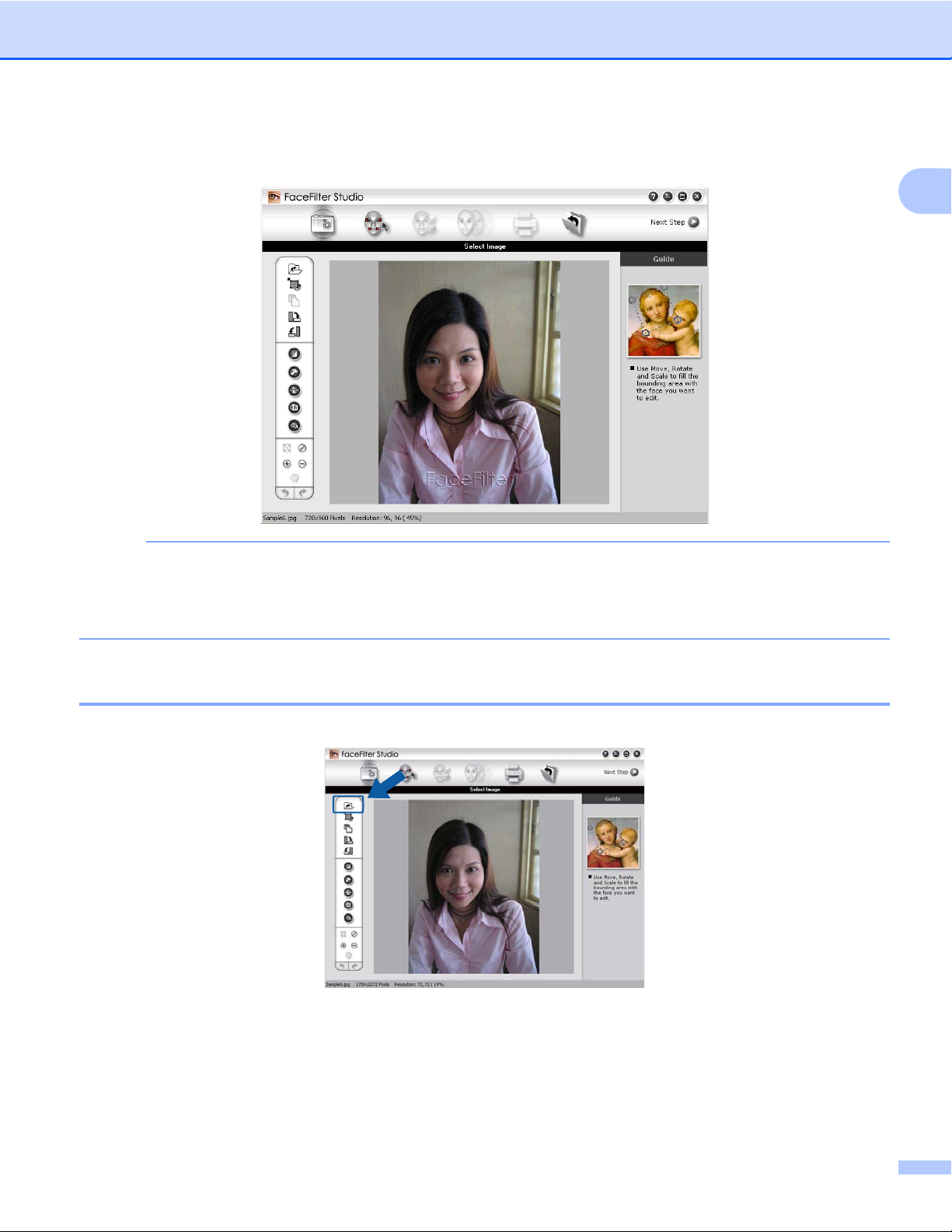
Imprimarea
e După ce aţi bifat caseta în pasul d, FaceFilter Studio va porni, însă funcţionalităţile sale vor fi limitate.
Pictograma Imprimare din meniul principal va fi estompată (gri) şi nu veţi putea folosi funcţia Imprimare.
1
NOTĂ
• Când FaceFilter Studio porneşte, având funcţionalităţile limitate, fişierul imagine va fi salvat cu un filigran.
• Pentru a porni FaceFilter Studio, complet funcţional, consultaţi Deschiderea programului FaceFilter Studio
în timp ce aparatul dumneavoastră Brother este pornit uu pagina 31.
Imprimarea unei imagini
a Faceţi clic pe pictograma Deschide pentru a selecta fişierul imagine.
33
Page 43

Imprimarea
b Faceţi clic pe pictograma Imprimare din bara de meniu superioară pentru a trece la ecranul de imprimare.
c Faceţi clic pe pictograma Imprimare din stânga pentru a deschide caseta de dialog cu setările de
imprimare.
1
d Selectaţi Paper Size (Dimensiune hârtie), Paper Source (Sursă hârtie), Orientation (Orientare),
numărul de Copies (Copii), Scaling (Scalare) şi Printing Area (Zona de imprimare).
NOTĂ
Dacă doriţi să imprimaţi o fotografie fără margini, selectaţi Full Page Photo (Fotografie pe toată pagina)
din Scaling (Scalare).
34
Page 44

Imprimarea
e Faceţi clic pe Print Setting (Setări imprimare) şi selectaţi aparatul Brother. Faceţi clic pe OK.
NOTĂ
Dacă doriţi să folosiţi hârtie foto, faceţi clic pe Properties şi definiţi Suport Imprimare şi
Calitate Imprimare din caseta de dialog a driverului imprimantei.
f Faceţi clic pe Print (Imprimare) din caseta de dialog cu setările de imprimare, iar fotografia
dumneavoastră se va imprima.
Portret inteligent
Funcţia Smart Portrait (Portret inteligent) detectează feţele din fotografie şi reglează automat luminozitatea
tonurilor pielii.
1
a Deschideţi fişierul imagine.
b Faceţi clic pe pictograma Smart Portrait (Portret inteligent) pentru a detecta automat feţele.
c Puteţi modifica Brightness adjustment (Reglare luminozitate) trăgând de cursor.
d Faceţi clic pe OK.
Corectarea ochilor roşii
Funcţia Red Eye Reduction (Corectarea ochilor roşii) vă permite să reduceţi efectul de ochi roşii din fotografia
dumneavoastră.
a Deschideţi fişierul imagine.
b Faceţi clic pe pictograma Red Eye Reduction (Corectarea ochilor roşii) pentru a reduce automat
efectul de ochi roşii.
c Auto Red eye Detection (Detectare automată ochi roşii) găseşte toţi ochii roşii din imagine şi îi
marchează încadrându-i cu dreptunghiuri trasate cu line punctată. Puteţi folosi cursorul
RedEye Threshold (Prag ochi roşii) pentru a regla culoarea în zonele marcate.
d Faceţi clic pe OK.
35
Page 45

Imprimarea
Imprimarea listei cu expresii
FaceFilter Studio permite modificarea expresiei faciale prin aplicarea unui şablon de expresie sau prin reglare
manuală. În pasul Select Expression (Selectare expresie), puteţi examina sau imprima lista cu expresii
dorită.
1
Dezinstalarea FaceFilter Studio
Pentru a dezinstala FaceFilter Studio, selectaţi /Toate programele/Reallusion/FaceFilter Studio/
Uninstall FaceFilter Studio.
36
Page 46

2
Operaţiile de scanare şi driverele folosite vor fi diferite în funcţie de sistemul de operare sau de programul de
scanare utilizat.
Vor fi instalate două drivere pentru scaner. Un driver de scaner compatibil cu standardul TWAIN (consultaţi
Scanarea unui document folosind driverul TWAIN uu pagina 37) şi un driver Windows
(WIA) (consultaţi Scanarea unui document folosind driverul WIA uu pagina 46).
La scanarea documentelor, utilizatorii Windows
Scanarea
®
Imaging Acquisition
®
XP/Windows Vista®/Windows® 7 pot selecta orice driver.
NOTĂ
• Pentru Nuance™ PaperPort™ 12SE, consultaţi Utilizarea aplicaţiei Nuance™ PaperPort™ 12SE
uu pagina 53.
• În cazul în care calculatorul dumneavoastră este protejat de un paravan de protecţie, însă nu puteţi scana
în reţea, ar trebui să configuraţi setările definite pentru paravanul de protecţie pentru a permite
comunicarea prin porturile cu numerele 54925 şi 137. Dacă utilizaţi Windows
Pro Suite de pe discul CD-ROM, setările necesare ale paravanului de protecţie au fost deja configurate.
Pentru mai multe informaţii, consultaţi Setările pentru paravanul de protecţie (pentru utilizatorii de reţea)
uu pagina 116.
®
Firewall şi aţi instalat MFL-
2
Scanarea unui document folosind driverul TWAIN
Pachetul software Brother MFL-Pro Suite include un driver de scaner compatibil cu standardul TWAIN.
Driverele TWAIN respectă protocolul universal standard pentru comunicarea dintre scanere şi aplicaţii. Acest
lucru înseamnă că puteţi scana imagini atât direct în aplicaţia de vizualizare PaperPort™ 12SE furnizată de
Brother împreună cu aparatul dumneavoastră, cât şi în sute de alte aplicaţii software compatibile cu scanarea
TWAIN. Aceste aplicaţii includ programe populare precum Adobe
Scanarea unui document în calculator
Pentru scanarea unei pagini întregi, sunt disponibile două moduri. Puteţi folosi unitatea ADF (alimentator
automat de documente) sau sticla scanerului.
a Încărcaţi documentul.
b Pentru a scana un document, deschideţi programul software Nuance™ PaperPort™ 12SE, instalat
împreună cu MFL-Pro Suite.
NOTĂ
• În funcţie de modelul aparatului dumneavoastră, este posibil ca programul software Nuance™
PaperPort™ 12SE să nu fie disponibil. Dacă acest program nu este disponibil, vă rugăm să utilizaţi alte
programe software.
• Instrucţiunile de scanare din acest manual se referă la aplicaţia Nuance™ PaperPort™ 12SE. Paşii de
scanare pot să difere dacă folosiţi alte aplicaţii software.
®
Photoshop®, CorelDRAW® şi multe altele.
37
Page 47
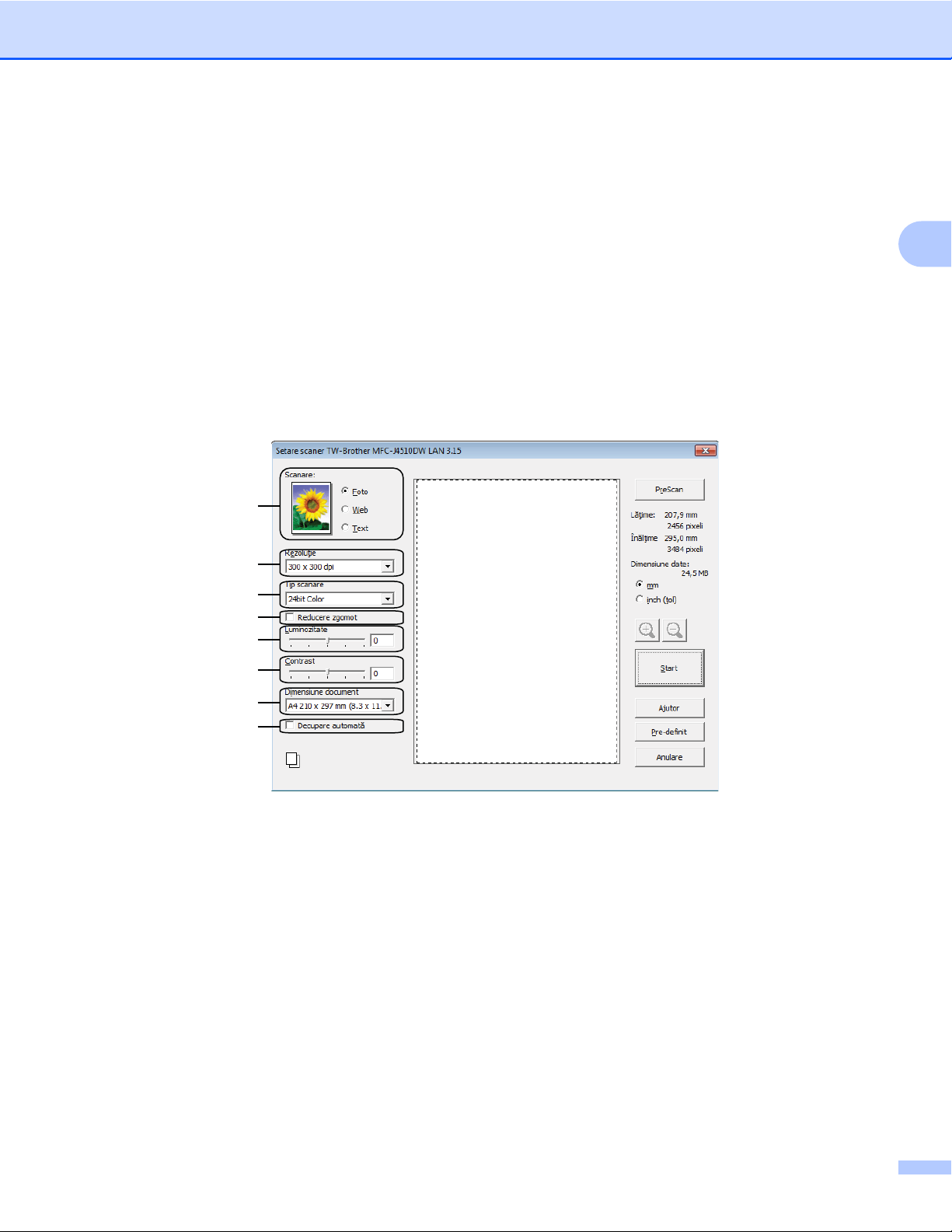
Scanarea
c Faceţi clic pe Setări scanare din fila Desktop de pe bandă.
Panoul Scanare sau obţinere fotografie va fi afişat în stânga ecranului.
d Faceţi clic pe Selectare.
e Selectaţi TWAIN: TW-Brother MFC-XXXX sau TWAIN: TW-Brother MFC-XXXX LAN din lista
Scanere disponibile.
(Unde XXXX este numele modelului dumneavoastră.)
f Bifaţi opţiunea Afişare casetă de dialog scanner din panoul Scanare sau obţinere fotografie.
g Faceţi clic pe Scanare.
Va fi afişată caseta de dialog Setare scaner.
h Dacă este necesar, modificaţi următoarele setări din caseta de dialog Scanner Setup (Setare scaner):
1
2
3
4
5
6
2
7
8
1 Scanare (Tip imagine)
2Rezoluţie
3 Tip scanare
4 Reducere zgomot
5 Luminozitate
6 Contrast
7 Dimensiune document
8 Decupare automată
i Faceţi clic pe Start.
După ce scanarea s-a terminat, faceţi clic pe Anulare pentru a reveni în fereastra PaperPort™ 12SE.
38
Page 48

Scanarea
NOTĂ
După ce selectaţi dimensiunea documentului, puteţi ajusta zona de scanare făcând clic pe butonul din
stânga al mausului şi apoi trageţi de maus pentru a redimensiona zona. Această acţiune este necesară
pentru decuparea unei imagini în vederea scanării.
Prescanarea pentru decuparea porţiunii care va fi scanată
Puteţi examina imaginea şi puteţi decupa porţiunile nedorite înainte de scanare folosind butonul PreScan.
Dacă sunteţi mulţumit de rezultat, faceţi clic pe butonul Start din caseta de dialog Scanner Setup (Setare
scaner) pentru a scana imaginea.
a Parcurgeţi paşii de la a la g din Scanarea unui document în calculator uu pagina 37.
b Selectaţi setările dorite pentru Scanare (Tip imagine), Rezoluţie, Tip scanare, Luminozitate,
Contrast şi Dimensiune document.
NOTĂ
Dacă selectaţi Decupare automată operaţia de prescanare nu este disponibilă.
c Faceţi clic pe PreScan.
Toată imaginea este scanată pe calculator şi va fi afişată în zona de scanare din caseta de dialog Scanner
Setup (Setare scaner).
d Ţineţi apăsat butonul din stânga al mausului şi trageţi mausul peste porţiunea pe care doriţi să o scanaţi.
2
1
1 Suprafaţă de scanare
NOTĂ
Puteţi mări imaginea folosind pictograma , apoi puteţi folosi pictograma pentru a readuce
imaginea la dimensiunea iniţială.
e Încărcaţi din nou documentul.
39
Page 49

Scanarea
A4
NOTĂ
Treceţi peste acest pas dacă la pasul a aţi încărcat documentul pe sticla scanerului.
f Faceţi clic pe Start.
De această dată, numai zona selectată din document va fi afişată în fereastra PaperPort™ 12SE (sau
în fereastra aplicaţiei dumneavoastră).
g În fereastra PaperPort™ 12SE, folosiţi opţiunile disponibile pentru a îmbunătăţi imaginea.
Decuparea automată
Puteţi scana mai multe documente aşezate pe sticla scanerului dacă bifaţi opţiunea Decupare automată.
Dacă utilizaţi opţiunea Decupare automată, aparatul va scana fiecare document şi va crea fişiere separate.
De exemplu, dacă aşezaţi trei documente pe sticla scanerului, aparatul va scana şi va crea trei fişiere
separate. Dacă doriţi să creaţi un fişier cu trei pagini, scanaţi documentele ca PDF.
1
1
3
A4
1
24 3
4
2
2
21
1 10 mm sau mai mult
2 20 mm sau mai mult (jos)
Instrucţiuni pentru utilizarea funcţiei Decupare automată
Această setare este disponibilă numai pentru documente cu formă dreptunghiulară sau pătrată.
Dacă documentul este prea lung sau prea lat, această setare nu va putea fi folosită corect.
Dacă utilizaţi această setare, trebuie să folosiţi sticla scanerului.
Dacă utilizaţi această setare, trebuie să alegeţi o altă opţiune pentru Dimensiune document în afară de
Auto.
Trebuie să aşezaţi documentele la distanţă faţă de marginile sticlei scanerului, aşa cum este indicat în
figură.
Trebuie să aşezaţi documentele la cel puţin 10 mm unul faţă de celălalt.
Decupare automată reglează devierea documentului aşezat pe sticla scanerului, dar dacă devierea
documentului este mai mare de 10 grade, această setare nu va putea fi folosită.
40
Page 50

Scanarea
Funcţia Decupare automată este disponibilă pentru maximum 16 documente, în funcţie de dimensiunile
documentelor.
Dacă bifaţi opţiunea Decupare automată, nu puteţi selecta PreScan.
2
41
Page 51

Scanarea
Definirea setărilor din caseta de dialog Setare scaner
Scanare (Tip imagine)
Alegeţi tipul de imagine utilizat selectând una dintre opţiunile Foto, Web sau Text. Parametrii definiţi pentru
Rezoluţie şi Tip scanare vor fi modificaţi automat pentru fiecare dintre setările implicite.
Setările implicite sunt enumerate în tabelul de mai jos:
Scanare (Tip imagine) Rezoluţie Tip scanare
Foto Se foloseşte pentru scanarea imaginilor foto 300 x 300 dpi 24bit Color
Web Se foloseşte pentru ataşarea imaginii scanate la
paginile web
Text Se foloseşte pentru scanarea documentelor text 200 x 200 dpi Alb & Negru
100 x 100 dpi 24bit Color
Rezoluţie
Din lista derulantă Rezoluţie, puteţi alege o rezoluţie de scanare. Rezoluţiile mai mari necesită mai multă
memorie şi o durată mai mare de transfer, dar calitatea imaginii scanate va fi mai bună. În tabelul următor
sunt prezentate rezoluţiile pe care le puteţi selecta şi culorile disponibile.
Rezoluţie Alb & Negru/
Gri (difuziune erori)
100 x 100 dpi Da Da Da
150 x 150 dpi Da Da Da
200 x 200 dpi Da Da Da
300 x 300 dpi Da Da Da
400 x 400 dpi Da Da Da
600 x 600 dpi Da Da Da
1200 x 1200 dpi Da Nu Da
2400 x 2400 dpi Da Nu Da
4800 x 4800 dpi Da Nu Da
9600 x 9600 dpi Da Nu Da
19200 x 19200 dpi Da Nu Da
256 culori Gri real/24bit Color
2
Tip scanare
Alb & Negru
Se foloseşte pentru text sau imagini artistice.
Gri (Eroare difuzie)
Se foloseşte pentru imagini fotografice sau grafică. (Difuzia erorilor este o metodă folosită la crearea
imaginilor gri simulate fără a folosi puncte de culoare gri real. Punctele negre sunt aşezate folosind anumite
modele pentru a crea un aspect de gri.)
42
Page 52

Scanarea
Gri real
Se foloseşte pentru imagini fotografice sau grafică. Acest mod este mai precis deoarece foloseşte 256 de
nuanţe de gri.
256 culori
Se folosesc până la 256 de culori pentru scanarea imaginii.
24bit Color
Se folosesc până la 16,8 milioane de culori pentru scanarea imaginii.
Deşi prin folosirea opţiunii 24bit Color se creează o imagine care reproduce cel mai bine culorile,
dimensiunea fişierului imagine va fi de aproximativ trei ori mai mare decât în cazul unui fişier creat folosind
opţiunea 256 culori. Necesită cea mai multă memorie şi are cea mai mare durată de transfer.
Reducere zgomot
Folosind această selecţie, puteţi îmbunătăţi sau intensifica nivelul de calitate al imaginilor scanate. Opţiunea
Reducere zgomot este disponibilă dacă utilizaţi 24bit Color şi rezoluţii de scanare de 300 × 300 dpi,
400 × 400 dpi sau 600 × 600 dpi.
Decuparea automată
2
Puteţi scana mai multe documente aşezate pe sticla scanerului. Dacă doriţi să folosiţi funcţia
Decupare automată, consultaţi Decuparea automată uu pagina 40.
Luminozitate
Reglaţi valoarea (-50 – 50) pentru a obţine cea mai bună imagine. Valoarea implicită este 0, reprezentând o
valoare medie, şi este recomandată în general pentru majoritatea imaginilor.
Puteţi defini nivelul pentru Luminozitate trăgând de cursor spre dreapta sau spre stânga pentru ca imaginea
să fie mai deschisă sau mai închisă. De asemenea, pentru a defini nivelul acestei opţiuni, puteţi introduce o
valoare în casetă.
Dacă imaginea scanată este prea deschisă, definiţi o valoare mai scăzută pentru Luminozitate şi scanaţi
documentul din nou. Dacă imaginea este prea închisă, definiţi o valoare mai mare pentru Luminozitate şi
scanaţi documentul din nou.
NOTĂ
Opţiunea Luminozitate este disponibilă numai dacă pentru Tip scanare aţi selectat Alb & Negru,
Gri (Eroare difuzie), Gri real sau 24bit Color.
Contrast
Puteţi mări sau micşora nivelul contrastului prin deplasarea cursorului la dreapta sau la stânga. O creştere a
valorii va scoate în evidenţă zonele întunecate şi luminoase ale imaginii, iar o micşorare a valorii va scoate
în evidenţă mai multe detalii din zonele gri. De asemenea, puteţi introduce o valoare în casetă, pentru a defini
opţiunea Contrast.
43
Page 53

Scanarea
NOTĂ
Opţiunea Contrast este disponibilă numai dacă pentru Tip scanare aţi selectat Gri (Eroare difuzie),
Gri real sau 24bit Color.
La scanarea fotografiilor sau a altor imagini utilizate într-un program de editare a documentelor sau într-o altă
aplicaţie grafică, încercaţi să definiţi valori diferite pentru Rezoluţie, Tip scanare, Luminozitate şi
Contrast pentru a găsi varianta cea mai bună.
Dimensiunea documentului
Alegeţi una dintre dimensiunile următoare:
Auto
Puteţi scana un document cu dimensiuni standard fără a mai face alte modificări pentru
Dimensiune document. Dacă doriţi să utilizaţi opţiunea Decupare automată, alegeţi o altă opţiune pentru
Dimensiune document în afară de Auto.
A4 210 x 297 mm (8,3 x 11,7 in)
JIS B5 182 x 257 mm (7,2 x 10,1 in)
2
Letter 215,9 x 279,4 mm (8 1/2 x 11 in)
Legal 215,9 x 355,6 mm (8 1/2 x 14 in) (Disponibilă pentru modelele cu unitate ADF)
A5 148 x 210 mm (5,8 x 8,3 in)
JIS B6 128 x 182 mm (5 x 7,2 in)
A6 105 x 148 mm (4,1 x 5,8 in)
Executive 184,1 x 266,7 mm (7 1/4 x 10 1/2 in)
Carte de Vizita 90 x 60 mm (3,5 x 2,4 in)
Pentru a scana cărţi de vizită, alegeţi formatul Carte de Vizita, apoi puneţi cartea de vizită cu faţa în jos
în partea din stânga sus a sticlei scanerului.
10 x 15 cm (4 x 6 in)
13 x 20 cm (5 x 8 in)
9 x 13 cm (3.5 x 5 in)
13 x 18 cm (5 x 7 in)
Carte Poştală 1 100 x 148 mm (3,9 x 5,8 in)
Carte Poştală 2 (Dublu) 148 x 200 mm (5,8 x 7,9 in)
44
Page 54

Scanarea
Definit
Dacă pentru dimensiune aţi selectat Definit, pe ecran va fi afişată caseta de dialog
Dimensiune document personalizat.
Puteţi selecta „mm” sau „inch” ca unitate pentru măsurarea parametrilor Lăţime şi Înălţime.
NOTĂ
Puteţi vedea pe ecran dimensiunea reală a hârtiei alese.
2
•Lăţime: afişează lăţimea zonei de scanare.
•Înălţime: afişează înălţimea zonei de scanare.
• Dimensiune date: afişează dimensiunea aproximativă a datelor în format Bitmap. Dimensiunea diferă
în funcţie de tipul fişierului, de rezoluţie şi de numărul culorilor folosite.
45
Page 55

Scanarea
Scanarea unui document folosind driverul WIA
Compatibil WIA
Pentru Windows® XP/Windows Vista®/Windows® 7 puteţi alege driverul Windows® Imaging Acquisition (WIA)
pentru scanarea imaginilor. Puteţi scana imagini direct în programul de vizualizare PaperPort™ 12SE, oferit
de Brother împreună cu aparatul dumneavoastră, sau puteţi scana imaginile direct în alte aplicaţii compatibile
cu scanarea WIA sau TWAIN.
Scanarea unui document în calculator
Pentru scanarea unei pagini întregi, sunt disponibile două moduri. Puteţi folosi unitatea ADF (alimentator
automat de documente) sau sticla scanerului.
Dacă doriţi să scanaţi şi să decupaţi o porţiune din pagină după prescanarea documentului, trebuie să folosiţi
pentru scanare sticla scanerului. (Consultaţi Prescanarea şi decuparea unei porţiuni folosind sticla scanerului
uu pagina 48.)
a Încărcaţi documentul.
b Pentru a scana un document, deschideţi programul software Nuance™ PaperPort™ 12SE, instalat
împreună cu MFL-Pro Suite.
NOTĂ
• În funcţie de model, este posibil ca aplicaţia software Nuance™ PaperPort™ 12SE să nu fie inclusă. Dacă
aceasta nu este inclusă, vă rugăm să utilizaţi alte aplicaţii software care permit scanarea.
• Instrucţiunile de scanare din acest ghid se referă la programul Nuance™ PaperPort™ 12SE. Procesul
diferă atunci când se scanează din alte aplicaţii.
2
c Faceţi clic pe Setări scanare din fila Desktop de pe bandă.
Panoul Scanare sau obţinere fotografie va fi afişat în stânga ecranului.
d Faceţi clic pe Selectare.
e Selectaţi WIA:Brother MFC-XXXX sau WIA:Brother MFC-XXXX LAN din lista Scanere disponibile.
(Unde XXXX este numele modelului dumneavoastră.)
NOTĂ
Dacă selectaţi TWAIN: TW-Brother MFC-XXXX, driverul TWAIN se va deschide.
f Bifaţi opţiunea Afişare casetă de dialog scanner din panoul Scanare sau obţinere fotografie.
g Faceţi clic pe Scanare.
Pe ecran va fi afişată caseta de dialog Scanare.
46
Page 56

Scanarea
h Dacă este necesar, modificaţi următoarele setări din caseta de dialog Scanner Setup (Setare scaner):
1
2
3
4
56
1Sursă hârtie
2 Tip imagine
3 Reglarea calităţii imaginii scanate
4 Dimensiune pagină
5 Examinare
6 Scanare
2
i Selectaţi Alimentator document sau Suport din lista derulantă Sursă hârtie.
NOTĂ
Dacă aparatul dumneavoastră nu are un alimentator automat de documente (ADF), nu puteţi selecta
opţiunea Alimentator document.
j Alegeţi tipul de imagine.
k Selectaţi Dimensiune pagină din lista derulantă.
47
Page 57

Scanarea
l Dacă doriţi să modificaţi anumite setări avansate, faceţi clic pe Reglarea calităţii imaginii scanate.
Puteţi selecta Luminozitate, Contrast, Rezoluţie şi Tip imagine din Proprietăţi complexe. Faceţi clic
pe OK după ce aţi definit setările.
NOTĂ
În mod implicit, rezoluţia de scanare poate avea o valoare maximă de 1.200 dpi. Dacă doriţi să scanaţi la
rezoluţii mai mari, folosiţi Utilitar scaner. (Consultaţi Programul utilitar de scanare uu pagina 49.)
2
m Faceţi clic pe Scanare din caseta de dialog pentru scanare.
Aparatul va începe să scaneze documentul.
Prescanarea şi decuparea unei porţiuni folosind sticla scanerului
Butonul Examinare este folosit pentru a examina o imagine în scopul decupării oricăror porţiuni nedorite.
Dacă sunteţi mulţumit de rezultatul obţinut, faceţi clic pe butonul Scanare din caseta de dialog pentru a scana
imaginea.
a Parcurgeţi paşii de la a la g din Scanarea unui document în calculator uu pagina 46.
b Selectaţi Suport din lista derulantă Sursă hârtie.
NOTĂ
Dacă aparatul nu are un alimentator automat de documente (ADF), nu trebuie să specificaţi
Sursă hârtie.
c Alegeţi tipul de imagine.
d Faceţi clic pe Examinare.
Întreaga imagine este scanată în calculator şi va fi afişată în zona de scanare.
48
Page 58

Scanarea
e Ţineţi apăsat butonul din stânga al mausului şi trageţi mausul peste porţiunea pe care doriţi să o scanaţi.
f Dacă doriţi să definiţi setările avansate, faceţi clic pe Reglarea calităţii imaginii scanate. Puteţi selecta
Luminozitate, Contrast, Rezoluţie şi Tip imagine din Proprietăţi complexe. Faceţi clic pe OK după
ce aţi definit setările.
2
g Faceţi clic pe Scanare din caseta de dialog pentru scanare.
Aparatul va începe să scaneze documentul.
De această dată, numai zona selectată din document va fi afişată în fereastra PaperPort™ 12SE (sau
în fereastra aplicaţiei dumneavoastră).
Programul utilitar de scanare
Utilitar scaner este utilizat pentru a configura driverul de scaner WIA pentru rezoluţii mai mari decât 1.200 dpi.
NOTĂ
Dacă scanaţi documentul la o rezoluţie mai mare de 1.200 dpi, dimensiunea fişierului poate să crească
foarte mult. Asiguraţi-vă că aveţi suficientă memorie şi spaţiu pe hard disc pentru dimensiunea fişierului
pe care doriţi să îl scanaţi. Dacă nu aveţi suficientă memorie sau spaţiu pe hard disc, atunci calculatorul
dumneavoastră se poate bloca şi puteţi pierde fişierul.
Rularea utilitarului
Puteţi rula utilitarul făcând clic pe Utilitar scaner aflat în meniul
MFC-XXXX (unde XXXX este numele modelului)/Setări scaner.
/Toate programele/Brother/
49
Page 59

Scanarea
Ecranele afişate pe calculatorul dumneavoastră pot să difere în funcţie de sistemul de operare sau de
modelul aparatului.
NOTĂ
(Windows Vista® şi Windows® 7)
Dacă pe ecran este afişată fereastra Control cont utilizator, urmaţi indicaţiile de mai jos.
2
• Pentru utilizatorii cu drepturi de administrator: faceţi clic pe Se permite sau pe Da.
• Pentru utilizatorii fără drepturi de administrator: introduceţi parola administratorului şi faceţi clic pe
OK sau pe Da.
50
Page 60
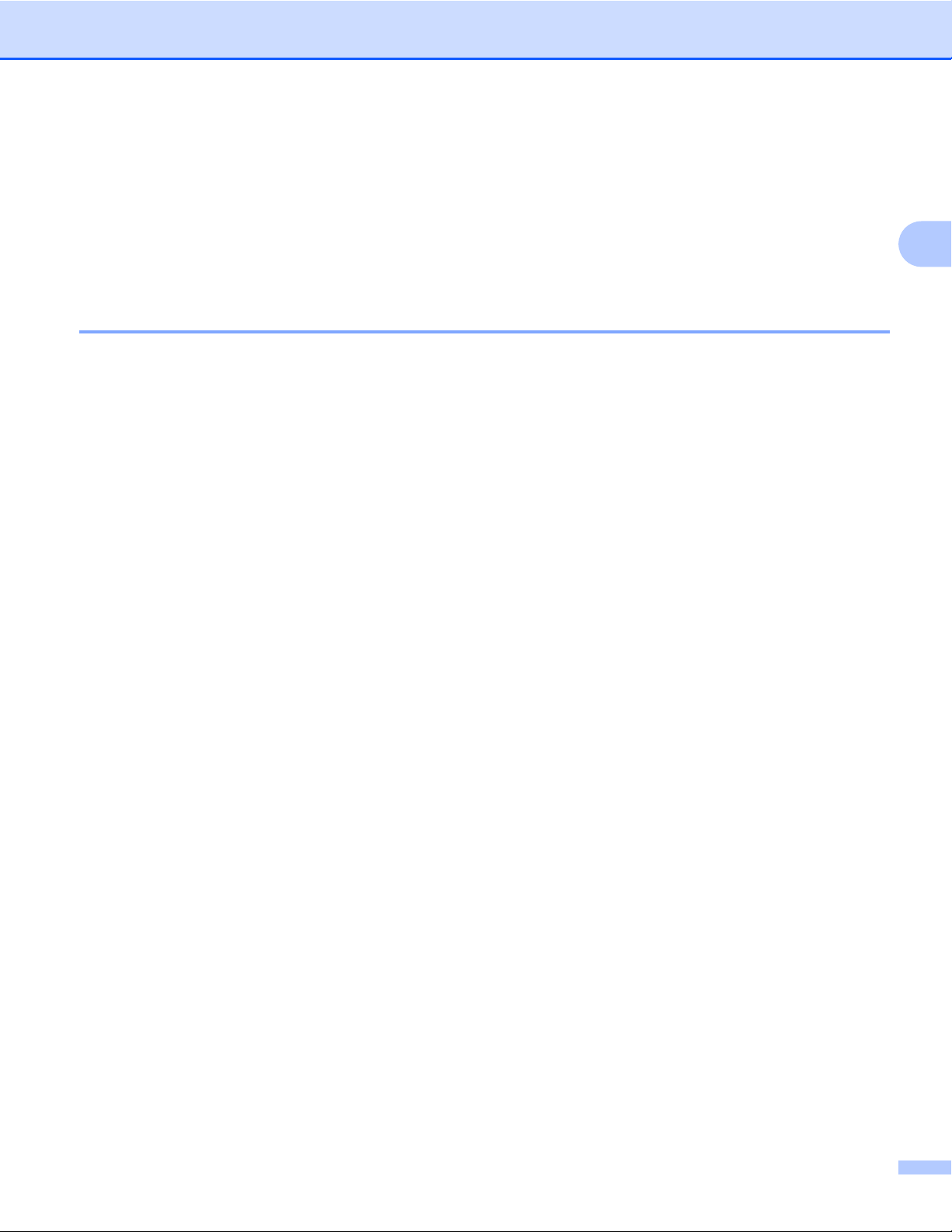
Scanarea
Scanarea unui document folosind driverul WIA
®
(Pentru utilizatorii Windows
Windows
Windows
Scanarea unui document în calculator
Pentru scanarea unei pagini întregi, sunt disponibile două moduri. Puteţi folosi unitatea ADF (alimentator
automat de documente) sau sticla scanerului.
Dacă doriţi să scanaţi şi să decupaţi o porţiune din pagină după prescanarea documentului, trebuie să folosiţi
pentru scanare sticla scanerului. (Consultaţi Prescanarea şi decuparea unei porţiuni folosind sticla scanerului
uu pagina 53.)
a Încărcaţi documentul.
b Deschideţi aplicaţia software pentru a scana documentul.
®
) şi Windows® Fax and Scan (Fax şi scanare
®
))
Photo Gallery (Galerie foto
2
c Utilizaţi una dintre metodele de mai jos:
Windows
Faceţi clic pe Fişier, apoi pe Import de la aparat foto sau scaner.
Windows
Faceţi clic pe Fişier, Nou, apoi pe Scanare.
®
Photo Gallery (Galerie foto Windows®)
®
Fax and Scan (Fax şi scanare Windows®)
d Alegeţi scanerul pe care doriţi să îl folosiţi.
e Utilizaţi una dintre metodele de mai jos:
Windows
Faceţi clic pe Import.
Windows
Faceţi clic pe OK.
Pe ecran va fi afişată caseta de dialog Scan (Scanare).
®
Photo Gallery (Galerie foto Windows®)
®
Fax and Scan (Fax şi scanare Windows®)
51
Page 61
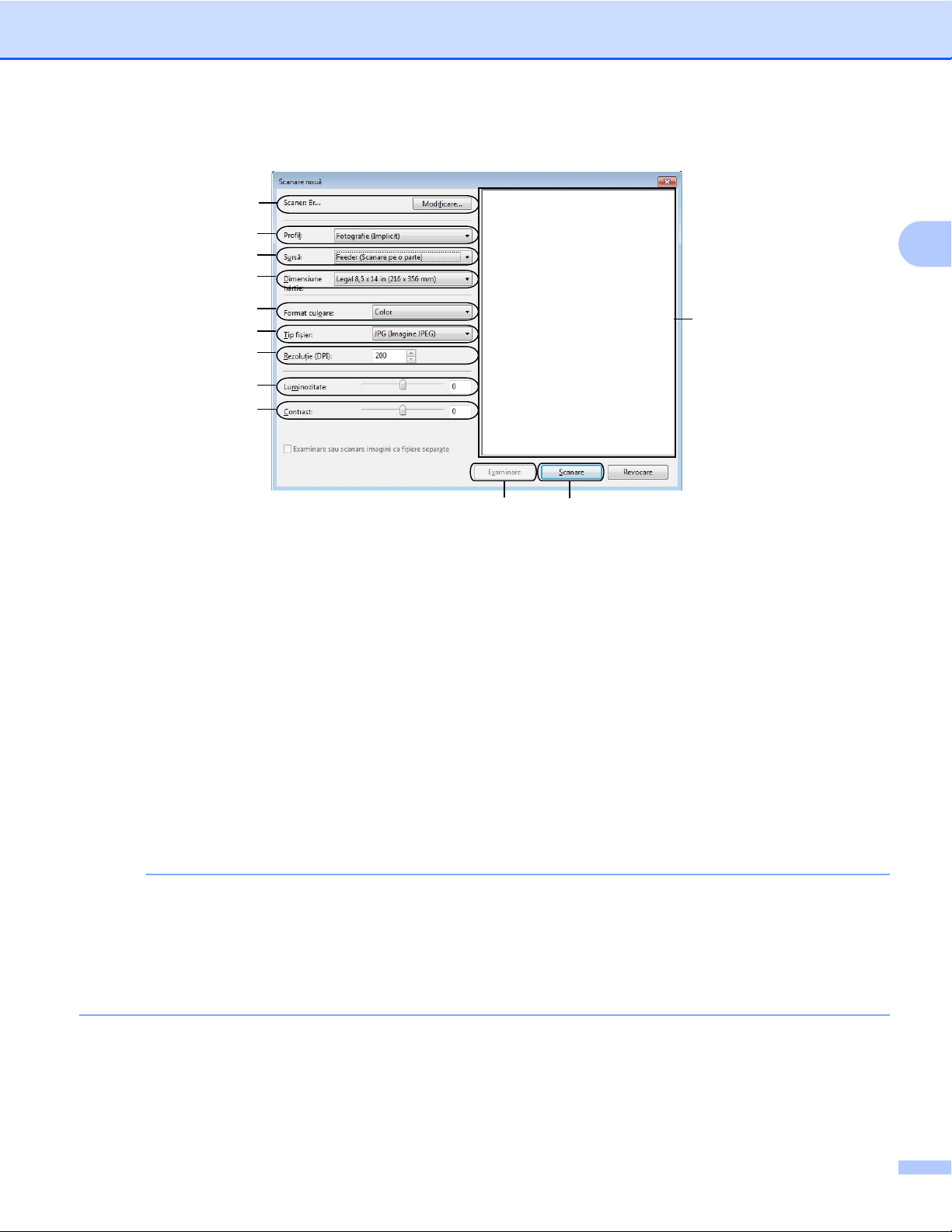
Scanarea
f Reglaţi setările următoare, dacă este nevoie, din caseta de dialog Scanner (Scaner):
1
2
3
4
5
6
7
8
9
10
11 12
1 Scaner
2 Profil
3 Sursă hârtie
2
4 Dimensiune hârtie
5 Format culoare
6 Tip fişier
7 Rezoluţie
8 Luminozitate
9 Contrast
10 Suprafaţă de scanare
11 Examinare
12 Scanare
NOTĂ
• În mod implicit, rezoluţia de scanare poate avea o valoare maximă de 1.200 dpi. Dacă doriţi să scanaţi la
rezoluţii mai mari, folosiţi Utilitar scaner. (Consultaţi Programul utilitar de scanare uu pagina 49.)
• Dacă doriţi să scanaţi folosind Web Services (Servicii web), selectaţi un scaner compatibil cu Web Services
(Servicii web). Consultaţi Utilizarea protocolului Web Services (Servicii web) la scanarea în reţea (Windows
®
Vista
SP2 sau o versiune ulterioară şi Windows® 7) uu pagina 228.
g Faceţi clic pe Scanare din caseta de dialog pentru scanare.
Aparatul va începe să scaneze documentul.
52
Page 62

Scanarea
Prescanarea şi decuparea unei porţiuni folosind sticla scanerului
Butonul Examinare este folosit pentru a examina o imagine în scopul decupării oricăror porţiuni nedorite.
Dacă sunteţi mulţumit de rezultatul obţinut, faceţi clic pe butonul Scanare din caseta de dialog pentru a scana
imaginea.
a Aşezaţi documentul cu faţa în jos pe sticla scanerului.
b Parcurgeţi paşii de la b la e din Scanarea unui document în calculator uu pagina 51.
c Selectaţi Suport din lista derulantă Sursă hârtie. Modificaţi setările, dacă este nevoie, din caseta de
dialog a scanerului.
NOTĂ
Dacă aparatul nu are un alimentator automat de documente (ADF), nu trebuie să specificaţi
Sursă hârtie.
d Faceţi clic pe Examinare.
Întreaga imagine este scanată în calculator şi va fi afişată în zona de scanare.
2
e Ţineţi apăsat butonul din stânga al mausului şi trageţi mausul peste porţiunea pe care doriţi să o scanaţi.
f Faceţi clic pe Scanare din caseta de dialog pentru scanare.
Aparatul va începe să scaneze documentul.
În acest moment, numai zona selectată din document va fi afişată în fereastra aplicaţiei dvs.
Utilizarea aplicaţiei Nuance™ PaperPort™ 12SE
NOTĂ
Nuance™ PaperPort™ 12SE este compatibil numai cu Windows® XP (SP3 sau o versiune mai recentă),
XP Professional x64 Edition (SP2 sau o versiune mai recentă), Windows Vista
recentă) şi Windows
®
7.
®
(SP2 sau o versiune mai
Nuance™ PaperPort™ 12SE pentru Brother este o aplicaţie de management al documentelor. Puteţi folosi
PaperPort™ 12SE pentru a vizualiza documentele scanate.
53
Page 63

Scanarea
PaperPort™ 12SE are un sistem de arhivare sofisticat, dar uşor de folosit, care vă va ajuta să vă organizaţi
imaginile şi documentele text. Vă permite să combinaţi sau să „stivuiţi” documente cu formate diferite pentru
imprimare, trimitere prin fax sau arhivare.
În această secţiune, sunt prezentate doar funcţiile de bază ale programului software. Pentru detalii
suplimentare, consultaţi manualul aplicaţiei Nuance™ PaperPort™ 12SE, Ghid de pornire. Pentrua vizualiza
versiunea completă a manualului Ghid de pornire al aplicaţiei Nuance™ PaperPort™ 12SE , selectaţi fila
Ajutor de pe bandă şi faceţi clic pe Ghid de pornire. Dacă instalaţi programul MFL-Pro Suite, atunci aplicaţia
Nuance™ PaperPort™ 12SE pentru Brother va fi instalată automat. Puteţi accesa Nuance™ PaperPort™
2
12SE din grupul programului Nuance™ PaperPort™ 12SE aflat în
/Toate programele/
Nuance PaperPort 12 pe calculatorul dumneavoastră.
Vizualizarea elementelor
Nuance™ PaperPort™ 12SE oferă mai multe moduri de vizualizare a elementelor:
Pe Desktop este afişat elementul din directorul selectat folosind o miniatură (o imagine de mici dimensiuni
care prezintă fiecare element de pe ecran sau dintr-un director) sau o pictogramă.
Puteţi vedea atât elementele PaperPort™ 12SE (fişiere MAX), cât şi elementele non-PaperPort™ 12SE
(fişiere create cu alte aplicaţii).
Toate fişierele grafice (*.max şi alte fişiere ale PaperPort™ 12SE) vor fi afişate şi vor include o pictogramă
care indică aplicaţia cu care a fost creat sau cu care este asociat tipul respectiv de fişier. Fişierele negrafice
sunt indicate cu ajutorul unei miniaturi dreptunghiulare şi nu sunt afişate ca imagini propriu-zise.
Image View (Vizualizare imagini) afişează un prim-plan al unei singure pagini. Puteţi deschide un articol
PaperPort™ 12SE făcând clic pe butonul Deschidere cu Image View din fila Desktop de pe bandă.
54
Page 64

Scanarea
Dacă aveţi instalată pe calculator aplicaţia adecvată pentru afişare, cu un dublu clic puteţi deschide chiar şi
un element non-PaperPort™ 12SE.
Organizarea elementelor dumneavoastră în directoare
PaperPort™ 12SE are un sistem de arhivare uşor de folosit, destinat organizării elementelor dumneavoastră.
Sistemul de arhivare este format din directoare şi elemente pe care doriţi să le vizualizaţi în Desktop. Un
element poate fi de tip PaperPort™ 12SE sau non-PaperPort™ 12SE:
Directoarele sunt aranjate într-o structură de tip „arbore” în fereastra Folder View (Vedere folder). Folosiţi
această secţiune pentru a alege directoarele şi pentru a vizualiza elementele acestora în vizualizarea
Desktop.
2
Puteţi trage şi elibera un element într-un director. Când directorul este evidenţiat, eliberaţi butonul mausului
şi elementul va fi salvat în directorul respectiv.
Directoarele pot fi „suprapuse” – adică se află în alte directoare.
Dacă faceţi dublu clic pe un director, conţinutul acestuia (atât fişierele PaperPort™ 12SE MAX, cât şi cele
non PaperPort™ 12SE) va fi afişat pe Desktop.
®
Puteţi folosi Windows
Explorer pentru a gestiona directoarele şi elementele afişate în vizualizarea
Desktop.
Legături rapide către alte aplicaţii
Nuance™ PaperPort™ 12SE recunoaşte automat multe alte aplicaţii de pe calculatorul dumneavoastră şi
creează o „legătură funcţională” către acestea.
Pe bara din partea inferioară a suprafeţei de lucru PaperPort™ 12SE sunt afişate programele pe care le puteţi
folosi cu PaperPort™ 12SE.
Pentru a trimite un element din PaperPort™ 12SE către un alt program, trageţi şi fixaţi elementul de pe
suprafaţa de lucru a PaperPort™ 12SE pe pictograma programului de pe bară. PaperPort™ 12SE va converti
automat elementul în formatul preferat.
Dacă PaperPort™ 12SE nu recunoaşte automat o aplicaţie de pe calculatorul dumneavoastră, puteţi crea
manual o adresă de legătură folosind butonul Legătură nouă de pe banda Instrumente.
55
Page 65

Scanarea
Nuance™ PaperPort™ 12SE permite convertirea textului din format imagine într-un format editabil
Nuance™ PaperPort™ 12SE poate converti rapid imaginea unui document text într-un text care poate fi editat
cu o aplicaţie de procesare a textelor.
PaperPort™ 12SE foloseşte software de recunoaştere optică a caracterelor (OCR), livrat împreună cu
PaperPort™ 12SE. PaperPort™ 12SE poate folosi aplicaţia OCR preferată de dumneavoastră dacă aceasta
este deja instalată pe calculatorul dumneavoastră. Puteţi face conversia întregului element sau, folosind
butonul Copiere text de pe banda Articol, puteţi alege să faceţi conversia unei porţiuni de text.
Glisarea unui element peste pictograma unei aplicaţii de procesare a textelor determină pornirea aplicaţiei
OCR încorporate în PaperPort™ 12SE sau puteţi folosi propria dumneavoastră aplicaţie OCR.
Importarea elementelor din alte aplicaţii
Pe lângă scanarea elementelor, puteţi importa elemente în PaperPort™ 12SE în mai multe moduri şi puteţi
converti aceste elemente în fişiere PaperPort™ 12SE (MAX) folosind diferite metode:
Imprimaţi în vizualizarea Desktop dintr-o altă aplicaţie, de exemplu, Microsoft
®
Importaţi fişierele salvate în alte formate, de exemplu Windows
Format (TIFF).
Bitmap (BMP) sau Tagged Image File
®
Word.
2
Exportarea elementelor în alte formate
Puteţi exporta sau salva elemente PaperPort™ 12SE în câteva formate populare de fişiere, de exemplu BMP,
JPEG, TIFF sau PDF.
Exportarea unui fişier imagine
a Faceţi clic pe Salvare ca de pe butonul PaperPort.
Va fi afişată caseta de dialog Salvează „XXXXX” ca.
b Alegeţi unitatea şi directorul în care doriţi să salvaţi fişierul.
c Introduceţi noul nume de fişier şi alegeţi tipul de fişier.
d Pentru a salva fişierul, faceţi clic pe Salvare sau pe Revocare pentru a reveni la PaperPort™ 12SE fără
a salva fişierul.
Dezinstalarea aplicaţiei Nuance™ PaperPort™ 12SE
(Windows® XP)
a Faceţi clic pe start, Panou de control, Adăugare sau eliminare programe şi apoi faceţi clic pe
pictograma Modificare sau eliminare programe.
56
Page 66

Scanarea
b Selectaţi din listă Nuance PaperPort 12 şi faceţi clic pe Modificare sau Eliminare.
(Windows Vista® şi Windows® 7)
a Faceţi clic pe butonul , Panou de control, Programe şi pe Programe şi caracteristici.
b Selectaţi din listă Nuance PaperPort 12 şi faceţi clic pe Dezinstalare.
2
57
Page 67

Scanarea
Utilizarea programelor BookScan Enhancer şi Whiteboard Enhancer de la REALLUSION
BookScan Enhancer şi Whiteboard Enhancer sunt programe de procesare a imaginilor. BookScan Enhancer
poate corecta automat imaginile scanate din cărţi. Whiteboard Enhancer poate curăţa şi îmbunătăţi imaginile
şi textele fotografiate pe o tablă albă.
Instalarea BookScan Enhancer şi Whiteboard Enhancer
a Introduceţi discul CD-ROM primit în unitatea de CD-ROM.
b Pe ecran va fi afişat automat meniul principal al discului CD-ROM. Selectaţi limba dorită şi apoi faceţi
clic pe Aplicaţii suplimentare.
c Faceţi clic pe BookScan&Whiteboard Suite.
Urmaţi instrucţiunile de pe ecran.
2
Pentru detalii, consultaţi BookScan&Whiteboard Suite Help din
BookScan&Whiteboard Suite de pe calculatorul dumneavoastră.
/Toate programele/Reallusion/
NOTĂ
• Aparatul trebuie să fie pornit şi conectat la calculator.
• Calculatorul trebuie să fie conectat la Internet.
• Asiguraţi-vă că sunteţi conectat la calculator folosind un cont cu drepturi de administrator.
®
• Aceste aplicaţii nu sunt disponibile pentru seriile Windows Server
• Dacă ecranul Brother nu este afişat automat, din Computerul meu sau Computer, faceţi dublu clic pe
pictograma discului CD-ROM şi apoi faceţi dublu clic pe start.exe.
2003/2008.
58
Page 68

3
ControlCenter4
Prezentare generală
ControlCenter4 este un utilitar software care vă permite să accesaţi rapid şi uşor aplicaţiile folosite frecvent.
Utilizarea ControlCenter4 elimină necesitatea de a lansa manual anumite aplicaţii.
De asemenea, ControlCenter4 controlează setările butonului Scan de pe aparatul Brother. Pentru informaţii
despre configurarea setărilor butonului Scan de pe aparat, consultaţi Configurarea setărilor butonului Scan
(Scanare) uu pagina 74 pentru Modul acasă sau Configurarea setărilor butonului Scan (Scanare)
uu pagina 90 pentru Modul avansat.
ControlCenter4 este prevăzut cu două interfeţe pentru utilizatori: Modul acasă şi Modul avansat.
Modul acasă
Modul acasă oferă acces uşor la funcţiile principale ale aparatului. Consultaţi Utilizarea ControlCenter4
în Modul acasă uu pagina 60.
Modul avansat
Modul avansat oferă mai mult control asupra detaliilor disponibile în funcţiile aparatului. Puteţi adăuga
maximum trei file particularizate la setările iniţiale. Consultaţi Utilizarea ControlCenter4 în modul
uu pagina 78.
avansat
Schimbarea interfeţei cu utilizatorul
a Faceţi clic pe Configuraţie şi apoi selectaţi Mod selectare.
b Selectaţi Modul acasă sau Modul avansat din caseta de dialog a modului.
3
59
Page 69

ControlCenter4
Utilizarea ControlCenter4 în Modul acasă
În această secţiune, este prezentată pe scurt funcţionarea utilitarului ControlCenter4 în Modul acasă. Pentru
detalii suplimentare despre fiecare funcţie, faceţi clic pe
12345678
(Ajutor).
3
9
1Imprimaţi sau editaţi imagini, ataşaţi imagini la mesajele de e-mail, deschideţi imagini cu o aplicaţie şi
copiaţi imagini de pe un card de memorie sau de pe un suport de stocare USB Flash.
2 Scanaţi direct către un fişier, e-mail, procesor de text sau aplicaţie grafică la alegerea dumneavoastră.
3Accesaţi aplicaţiile PC-FAX disponibile pentru aparatul dumneavoastră. (pentru modelele MFC)
4Accesaţi setările disponibile pentru configurarea dispozitivului dumneavoastră.
5Creaţi adrese de legătură pentru conectarea la Brother Solutions Center, Brother CreativeCenter sau la
fişierul Help (Ajutor).
6Puteţi selecta la ce aparat se va conecta ControlCenter4 din lista derulantă Model.
7Puteţi modifica interfaţa cu utilizatorul şi preferinţele pentru ControlCenter4.
8Accesaţi fişierul Ajutor.
9Accesaţi Status Monitor făcând clic pe butonul de stare al aparatului.
60
Page 70

ControlCenter4
Funcţiile ControlCenter4 pentru utilizatorii Modului acasă
Foto (Consultaţi Fila Foto uu pagina 62.)
Consultaţi Copierea imaginilor de pe un card de memorie sau de pe un suport de stocare USB Flash
uu pagina 62.
Consultaţi Deschiderea arborelui cu directoare ControlCenter4 uu pagina 63.
Consultaţi Deschiderea arborelui cu directoare uu pagina 63.
Consultaţi Imprimarea imaginilor uu pagina 63.
Consultaţi Editarea imaginilor uu pagina 63.
Consultaţi Ataşarea imaginilor la mesajele de e-mail uu pagina 64.
Consultaţi Deschiderea imaginilor cu o aplicaţie uu pagina 64.
Scanare (Consultaţi Fila Scanare uu pagina 65.)
Consultaţi Tipurile de fişiere uu pagina 66.
Consultaţi Dimensiunea documentului uu pagina 66.
Consultaţi Definirea setărilor avansate uu pagina 67.
Consultaţi Salvarea imaginii scanate uu pagina 67.
Consultaţi Imprimarea ima
Consultaţi Deschiderea imaginii scanate într-o aplicaţie uu pagina 68.
Consultaţi Ataşarea datelor scanate la e-mail uu pagina 68.
Consultaţi Utilizarea caracteristicii OCR uu pagina 69.
PC-FAX (Consultaţi Fila PC-FAX (pentru modelele MFC) uu pagina 70.)
Consultaţi Trimiterea unui fişier imagine de pe calculator uu pagina 71.
ginii scanate uu pagina 67.
3
Consultaţi Trimiterea unei imagini scanate uu pagina 71.
Consultaţi Vizualizarea şi imprimarea datelor PC-FAX primite uu pagina 71.
Setări dispozitiv (Consultaţi Fila Setări dispozitiv uu pagina 73.)
Consultaţi Configurarea opţiunii Setare de la distanţă (pentru modelele MFC) uu pagina 73.
Consultaţi Accesarea agendei (pentru modelele MFC) uu pagina 73.
Consultaţi Configurarea setărilor butonului Scan (Scanare) uu pagina 74.
Consultaţi Lansarea utilitarului BRAdmin uu pag
Asistenţă (Consultaţi Fila Asistenţă uu pagina 77.)
Consultaţi Deschiderea filei Ajutor din ControlCenter uu pagina 77.
Consultaţi Utilizarea Brother Solutions Center uu pagina 77.
Consultaţi Accesarea Brother CreativeCenter uu pagina 77.
ina 75.
61
Page 71

ControlCenter4
Fila Foto
Sunt disponibile cinci funcţii: Tipărire, Editare, Se deschide cu o aplicaţie, Trimitere e-mail şi
Captură foto. În această secţiune sunt prezentate pe scurt aceste funcţii. Pentru detalii suplimentare despre
fiecare funcţie, faceţi clic pe
1
2
3
(Ajutor).
4
5
6
7
3
1 Butonul Captură foto
2 Butonul Directorul meu CC4
3 Butonul Spaţiu de lucru
4 Butonul Tipărire
5 Butonul Editare
6 Butonul Trimitere e-mail
7 Butonul Se deschide cu o aplicaţie
Copierea imaginilor de pe un card de memorie sau de pe un suport de stocare USB Flash
Butonul Captură foto vă permite să copiaţi imagini de pe un card de memorie sau de pe un suport de stocare
USB Flash într-un director de pe hard discul dumneavoastră.
a Faceţi clic pe Captură foto şi pe ecran va fi afişată caseta de dialog Captură foto.
b Configuraţi setările pentru Director de destinaţie, apoi faceţi clic pe OK.
c Imaginile de pe un card de memorie sau de pe un suport de stocare USB Flash vor fi copiate într-un
director de pe hard discul dumneavoastră.
62
Page 72

ControlCenter4
Deschiderea arborelui cu directoare ControlCenter4
Butonul Directorul meu CC4 permite deschiderea directorului ControlCenter4 aflat în directorul Imaginile
mele de pe calculatorul dumneavoastră. Puteţi alege imaginile pe care doriţi să le imprimaţi, editaţi, ataşaţi
la mesaje de e-mail şi să le deschideţi cu o anumită aplicaţie direct din directorul ControlCenter4.
Deschiderea arborelui cu directoare
Butonul Spaţiu de lucru vă permite să deschideţi arborele cu directoare de pe desktop pentru a selecta
imaginile pe care doriţi să le imprimaţi, editaţi, ataşaţi la un mesaj de e-mail sau pe care doriţi să le deschideţi
direct cu o anumită aplicaţie.
Imprimarea imaginilor
Butonul (Tipărire) vă permite să imprimaţi imagini.
a Selectaţi imaginile pe care doriţi să le imprimaţi făcând clic pe imagine în secţiunea de vizualizare a
imaginilor, bifaţi caseta de validare aflată sub imagine şi apoi introduceţi numărul de copii pe care doriţi
să le imprimaţi (1 - 99).
3
b Faceţi clic pe (Tipărire). Pe ecran va fi afişată fereastra de configurare a imprimării.
c Configuraţi setările pentru Dimensiune hârtie, Tip media şi Aspect.
d Faceţi clic pe Proprietăţi pentru a configura Calitate Imprimare, Color / Nuanţe De Gri şi Mod Color
dacă este nevoie.
(Pentru MFC-J4610DW)
Faceţi clic pe Properties pentru a configura setările pentru Sursă hârtie dacă este nevoie.
NOTĂ
Dacă doriţi să imprimaţi ora în colţul din dreapta jos al imaginii, bifaţi caseta de validare Imprimare dată.
e Faceţi clic pe OK.
f Faceţi clic pe (Pornire imprimare).
Editarea imaginilor
Butonul (Editare) vă permite să editaţi imaginile folosind diferite funcţii.
a Alegeţi imaginile pe care doriţi să le editaţi făcând clic pe imaginea afişată în secţiunea de vizualizare a
imaginilor.
b Faceţi clic pe (Editare). Pe ecran va fi afişată fereastra de editare.
63
Page 73

ControlCenter4
c Editaţi imaginile folosind funcţiile Decupare, Corectare imagine şi Îmbunătăţire imagine.
d Faceţi clic pe (Salvare).
Ataşarea imaginilor la mesajele de e-mail
Butonul (Trimitere e-mail) permite ataşarea imaginilor în aplicaţia de e-mail utilizată în mod implicit.
a Alegeţi imaginile pe care doriţi să le ataşaţi la e-mail din secţiunea de vizualizare a imaginilor.
b Faceţi clic pe (Trimitere e-mail) şi aplicaţia implicită de e-mail se va deschide, iar pe ecran va fi
afişat un nou mesaj de e-mail cu ataşamente.
NOTĂ
Caracteristica Trimitere e-mail nu este compatibilă cu serviciile Webmail.
Deschiderea imaginilor cu o aplicaţie
Butonul (Se deschide cu o aplicaţie) vă permite să deschideţi imaginile direct cu o anumită aplicaţie.
a Alegeţi imaginile pe care doriţi să le deschideţi făcând clic pe imaginea afişată în secţiunea de vizualizare
a imaginilor.
b Faceţi clic pe (Se deschide cu o aplicaţie).
c Selectaţi aplicaţia din lista derulantă şi faceţi clic pe OK.
3
d Imaginea va fi afişată în aplicaţia selectată.
64
Page 74

ControlCenter4
Fila Scanare
Sunt disponibile cinci opţiuni de scanare: Salvare, Tipărire, Se deschide cu o aplicaţie, Trimitere e-mail
şi OCR.
În această secţiune, sunt prezentate pe scurt funcţiile din fila Scanare. Pentru detalii suplimentare despre
1
(Ajutor).
2
3
4
5
6
7
fiecare funcţie, faceţi clic pe
3
1 Zona în care se definesc setările utilizate la scanarea pe calculator (PC Scan)
2Aplicaţia de vizualizare a imaginilor
3 Butonul Salvare
4 Butonul Tipărire
5 Butonul Se deschide cu o aplicaţie
6 Butonul Trimitere e-mail
7 Butonul OCR
65
Page 75

ControlCenter4
Tipurile de fişiere
Puteţi alege din lista de mai jos un tip de fişier folosit pentru salvarea imaginilor scanate:
Pentru Salvare şi Trimitere e-mail
Windows
®
Bitmap (*.bmp)
JPEG (*.jpg)
TIFF (*.tif)
TIFF Multi-Page (*.tif)
Portable Network Graphics (*.png)
PDF (*.pdf)
High Compression PDF (*.pdf)
Secure PDF (*.pdf)
Searchable PDF (*.pdf)
XML Paper Specification (*.xps)
Pentru OCR
HTML (*.htm)
Excel (*.xls)
Rich Text Format (*.rtf)
Word Perfect (*.wpd)
Text (*.txt)
Searchable PDF (*.pdf)
3
NOTĂ
• Formatul XML Paper Specification este disponibil pentru Windows Vista®, Windows® 7 sau dacă utilizaţi
aplicaţii care suportă fişiere în formatul XML Paper Specification.
• Dacă pentru tipul de fişier aţi selectat TIFF sau TIFF Multi-Page, puteţi selecta Necompresat sau
Compresat.
Dimensiunea documentului
Puteţi selecta dimensiunile documentului din lista derulantă Dimensiune de scanare. Dacă alegeţi pentru
un document dimensiunea 1 la 2, de exemplu 1-2 (A4), imaginea scanată va fi împărţită în două documente
format A5.
66
Page 76
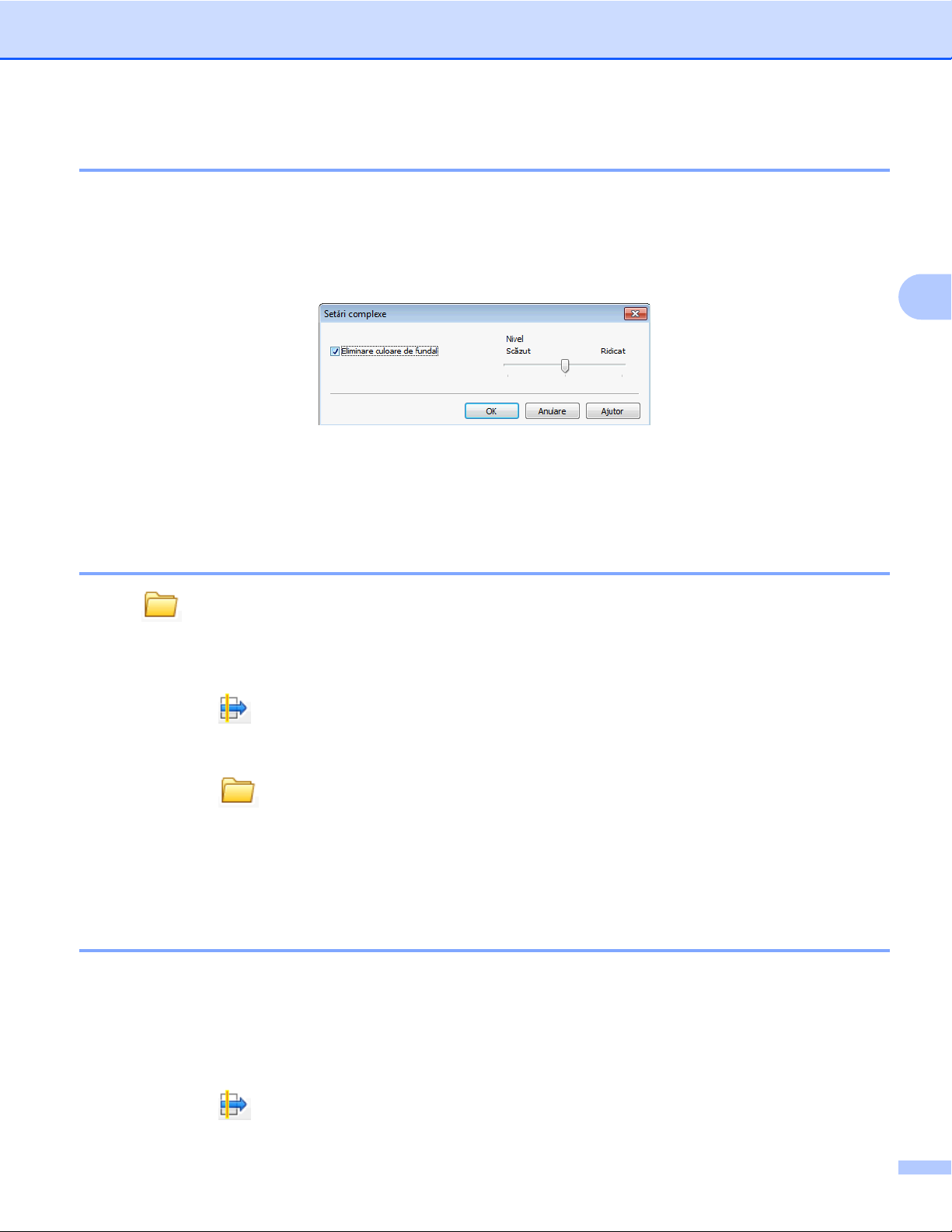
ControlCenter4
Definirea setărilor avansate
Puteţi configura setările avansate selectând Personalizare şi apoi faceţi clic pe Setări particularizate. Pe
ecran va fi afişată caseta de dialog Setări particularizate de scanare, faceţi clic pe Setări complexe şi va
fi afişată caseta de dialog Setări complexe.
De asemenea, puteţi configura setările avansate făcând clic pe butonul Setări complexe din caseta de dialog
cu setările de scanare.
Eliminare culoare de fundal
Elimină culoarea de bază din documente pentru ca datele scanate să fie mai uşor de recunoscut. Dacă
utilizaţi această funcţie, puteţi selecta nivelul dorit alegând una din cele 3 opţiuni disponibile: ridicat, mediu
şi scăzut.
3
Salvarea imaginii scanate
Butonul (Salvare) vă permite să scanaţi o imagine într-un director de pe hard discul dumneavoastră
folosind unul dintre tipurile de fişiere afişate în lista cu ataşamente.
a Configuraţi setările în zona de definire a setărilor utilizate la scanarea pe calculator.
b Faceţi clic pe (Scanare).
c Confirmaţi şi editaţi (dacă este necesar) imaginea scanată în secţiunea de vizualizare a imaginilor.
d Faceţi clic pe (Salvare).
e Pe ecran va fi afişată caseta de dialog Salvare. Selectaţi directorul dorit din Director de destinaţie şi
alte setări. Faceţi clic pe OK.
f Imaginea va fi salvată în directorul ales.
Imprimarea imaginii scanate
Puteţi scana o pagină pe aparat şi imprima mai multe copii utilizând oricare dintre caracteristicile utilitarului
ControlCenter4, compatibile cu driverul de imprimantă al aparatului Brother.
a Selectaţi fila Scanare.
b Configuraţi setările în zona de definire a setărilor utilizate la scanarea pe calculator.
c Faceţi clic pe (Scanare).
67
Page 77

ControlCenter4
d Confirmaţi şi editaţi (dacă este necesar) imaginea scanată în secţiunea de vizualizare a imaginilor.
e Faceţi clic pe (Tipărire).
f Configuraţi setările de imprimare şi faceţi clic pe (Pornire imprimare).
Deschiderea imaginii scanate într-o aplicaţie
Butonul (Se deschide cu o aplicaţie) vă permite să scanaţi imaginile direct în aplicaţia grafică folosită
la editarea imaginilor.
a Selectaţi fila Scanare.
b Configuraţi setările în zona de definire a setărilor utilizate la scanarea pe calculator.
c Faceţi clic pe (Scanare).
d Confirmaţi şi editaţi (dacă este necesar) imaginea scanată în secţiunea de vizualizare a imaginilor.
3
e Faceţi clic pe (Se deschide cu o aplicaţie).
f Selectaţi aplicaţia din lista derulantă şi faceţi clic pe OK.
g Imaginea va fi afişată în aplicaţia selectată.
Ataşarea datelor scanate la e-mail
Butonul (Trimitere e-mail) vă permite să scanaţi un document în aplicaţia de e-mail implicită, astfel
încât să puteţi trimite documentul scanat ca ataşament.
a Selectaţi fila Scanare.
b Configuraţi setările în zona de definire a setărilor utilizate la scanarea pe calculator.
c Faceţi clic pe (Scanare).
d Confirmaţi şi editaţi (dacă este necesar) imaginea scanată în secţiunea de vizualizare a imaginilor.
e Faceţi clic pe (Trimitere e-mail).
f Configuraţi setările fişierului ataşat şi faceţi clic pe OK.
g Aplicaţia dumneavoastră de e-mail implicită se va deschide, iar imaginea va fi ataşată la un mesaj nou
de e-mail.
68
Page 78

ControlCenter4
NOTĂ
Caracteristica Trimitere e-mail nu este compatibilă cu serviciile Webmail.
Utilizarea caracteristicii OCR
Butonul (OCR) permite scanarea unui document şi conversia acestuia în format text. Acest text poate
fi editat folosind aplicaţia dumneavoastră de editare a textelor.
a Selectaţi fila Scanare.
b Configuraţi setările în zona de definire a setărilor utilizate la scanarea pe calculator.
c Faceţi clic pe (Scanare).
d Confirmaţi şi editaţi (dacă este necesar) imaginea scanată în secţiunea de vizualizare a imaginilor.
e Faceţi clic pe (OCR).
f Configuraţi setările OCR şi faceţi clic pe OK.
g Aplicaţia aleasă se va deschide cu datele text convertite.
3
69
Page 79

ControlCenter4
Fila PC-FAX (pentru modelele MFC)
În această secţiune, este prezentată pe scurt funcţia filei PC-FAX. Pentru detalii suplimentare despre fiecare
funcţie, faceţi clic pe
NOTĂ
Programul PC-FAX poate trimite numai documente fax monocrome.
1
2
3
(Ajutor).
5
6
3
4
1 Butonul Trimitere fişier imagine
2 Butonul Trimitere imagini scanate
3 Butonul Vizualizare PC-FAX primit
4 Zona în care se definesc setările utilizate la scanarea pe calculator (PC Scan)
5 Zona de scanare a imaginii
6 Butonul Trimitere
70
Page 80

ControlCenter4
Trimiterea unui fişier imagine de pe calculator
Butonul Trimitere fişier imagine vă permite să trimiteţi un fişier imagine ca mesaj fax de pe calculator,
utilizând aplicaţia Brother PC-FAX.
a Selectaţi fila PC-FAX.
b Faceţi clic pe Trimitere fişier imagine.
c Faceţi clic pe arborele cu directoare pentru a căuta directorul în care se află imaginea pe care doriţi să
o trimiteţi. Apoi selectaţi fişierul pe care doriţi să îl trimiteţi.
d Faceţi clic pe (Trimitere).
e Va fi afişată caseta de dialog pentru trimiterea mesajului PC-FAX. Introduceţi un număr de fax şi faceţi
clic pe Start.
Trimiterea unei imagini scanate
Butonul Trimitere imagini scanate vă permite să scanaţi o pagină sau un document şi să trimiteţi automat
imaginea ca mesaj fax de pe calculator folosind programul software Brother PC-FAX.
a Selectaţi fila PC-FAX.
b Faceţi clic pe Trimitere imagini scanate.
c Configuraţi setările în zona de definire a setărilor utilizate la scanarea pe calculator.
d Faceţi clic pe (Scanare).
3
e Confirmaţi şi editaţi (dacă este necesar) imaginea scanată în secţiunea de vizualizare a imaginilor.
f Faceţi clic pe (Trimitere).
g Va fi afişată caseta de dialog pentru trimiterea mesajului PC-FAX. Introduceţi un număr de fax şi faceţi
clic pe Start.
Vizualizarea şi imprimarea datelor PC-FAX primite
Butonul Vizualizare PC-FAX primit vă permite să vizualizaţi şi să imprimaţi datele primite prin fax, utilizând
aplicaţia software Brother PC-FAX.
NOTĂ
Înainte de a utiliza funcţia Primire PC-FAX, trebuie să selectaţi opţiunea Primire PC-FAX din meniul
panoului de control al aparatului Brother. (Consultaţi Activarea programului Primire PC-FAX pe calculatorul
dumneavoastră uu pagina 109.)
a Selectaţi fila PC-FAX.
71
Page 81

ControlCenter4
b Faceţi clic pe Vizualizare PC-FAX primit.
c Funcţia de primire a mesajelor PC-FAX va fi activată şi va începe să primească datele fax de la aparat.
Datele primite vor fi afişate. Pentru a vizualiza datele, faceţi clic pe
(Vizualizare).
d Dacă doriţi să imprimaţi datele primite, selectaţi datele şi apoi faceţi clic pe (Tipărire).
e Configuraţi setările de imprimare şi faceţi clic pe (Pornire imprimare).
3
72
Page 82

ControlCenter4
Fila Setări dispozitiv
În această secţiune, sunt prezentate pe scurt funcţiile din fila Setări dispozitiv. Pentru detalii suplimentare
despre fiecare funcţie, faceţi clic pe
1 Butonul Setare de la distanţă (pentru modelele MFC)
2 Butonul Agenda de adrese (pentru modelele MFC)
(Ajutor).
1
2
3
4
3
3 Butonul Setări scanare dispozitiv
4 Butonul BRAdmin
Configurarea opţiunii Setare de la distanţă (pentru modelele MFC)
Butonul Setare de la distanţă permite accesarea ferestrei programului Setare de la distanţă pentru a defini
majoritatea meniurilor de configurare a aparatului şi a reţelei.
a Selectaţi fila Setări dispozitiv.
b Faceţi clic pe Setare de la distanţă.
c Fereastra programului Setare de la distanţă va fi afişată pe ecran. Pentru configurarea funcţiei Setare
de la distanţă, consultaţi Instalare de la distanţă (pentru modelele MFC) uu pagina 96.
Accesarea agendei (pentru modelele MFC)
Butonul Agenda de adrese permite deschiderea ferestrei Agendă din programul Setare de la distanţă. Puteţi
înregistra sau modifica cu uşurinţă de la calculatorul dumneavoastră numerele din agenda aparatului
dumneavoastră.
a Selectaţi fila Setări dispozitiv.
b Faceţi clic pe Agenda de adrese.
c Pe ecran va fi afişată fereastra Agendă. Pentru configurarea funcţiei Setare de la distanţă, consultaţi
Instalare de la distanţă (pentru modelele MFC) uu pagina 96.
73
Page 83

ControlCenter4
Configurarea setărilor butonului Scan (Scanare)
Butonul Setări scanare dispozitiv vă permite să configuraţi setările butonului Scan de pe aparatul
dumneavoastră.
NOTĂ
Puteţi modifica setările definite pentru butonul Scan folosind aparatul Brother - totuşi, aceste modificări
sunt temporare.
Dacă doriţi să faceţi modificări permanente, faceţi clic pe Setări scanare dispozitiv şi definiţi setările
dorite.
3
Sunt disponibile patru funcţii de scanare pe care le puteţi configura în funcţie de nevoile dumneavoastră de
scanare.
Pentru a configura fiecare funcţie de scanare, selectaţi fila Setări dispozitiv şi apoi faceţi clic pe
Setări scanare dispozitiv. Pe ecran va fi afişată caseta de dialog Setări scanare dispozitiv.
Fila Imagine
Permite configurarea setărilor pentru Scanare către imagine apăsând pe butonul Scan de pe aparatul Brother.
Selectaţi setările dorite pentru Tip fişier, Aplicaţie ţintă, Cale fişier destinaţie, Dimensiuni fişier,
Rezoluţie, Tip scanare, Format document, Luminozitate, Contrast, Decupare automată şi
Setări complexe. Faceţi clic pe OK.
74
Page 84

ControlCenter4
Dacă selectaţi Secure PDF (Securizare PDF) din lista derulantă Tip fişier, faceţi clic pe butonul
(Setare parolă PDF). Va fi afişată caseta de dialog Setare parolă PDF. Introduceţi parola în casetele
Parolă şi Reintroducere parolă şi apoi faceţi clic pe OK.
NOTĂ
• De asemenea, opţiunea Secure PDF (Securizare PDF) este disponibilă şi pentru Scanare către e-mail şi
Scanare către fişier.
• Puteţi modifica nivelul de compresie al datelor din imaginea scanată folosind Dimensiuni fişier.
Fila OCR
Permite configurarea setărilor pentru Scanare către OCR apăsând pe butonul Scan de pe aparatul Brother.
Selectaţi setările dorite pentru Tip fişier, Aplicaţie ţintă, Limbă OCR, Cale fişier destinaţie, Rezoluţie,
Tip scanare, Format document, Luminozitate, Contrast şi Setări complexe. Faceţi clic pe OK.
Fila E-mail
Permite configurarea setărilor pentru Scanare către e-mail apăsând pe butonul Scan de pe aparatul Brother.
3
Selectaţi setările dorite pentru Tip fişier, Cale fişier destinaţie, Dimensiuni fişier, Rezoluţie, Tip scanare,
Format document, Luminozitate, Contrast, Decupare automată şi Se
tări complexe. Faceţi clic pe OK.
NOTĂ
Puteţi modifica nivelul de compresie al datelor din imaginea scanată folosind Dimensiuni fişier.
Fila Fişier
Permite configurarea setărilor pentru Scanare către fişier apăsând pe butonul Scan de pe aparatul Brother.
Selectaţi setările dorite pentru Tip fişier, Nume fişier, Introducere dată în numele de fişier,
Director de destinaţie, Afişare director, Dimensiuni fişier, Rezoluţie, Tip scanare, Format document,
Luminozitate, Contrast, Decupare automată şi Setări complexe. Faceţi clic pe OK.
NOTĂ
• Dacă opţiunea Afişare director este selectată, destinaţia în care va fi salvată imaginea scanată va fi
afişată după scanare.
• Puteţi modifica nivelul de compresie al datelor din imaginea scanată folosind Dimensiuni fişier.
Lansarea utilitarului BRAdmin
Dacă aţi instalat BRAdmin Light sau BRAdmin Professional 3, butonul BRAdmin vă permite să deschideţi
utilitarul BRAdmin Light sau BRAdmin Professional 3.
75
Page 85

ControlCenter4
Utilitarul BRAdmin Light a fost creat pentru configurarea iniţială a dispozitivelor Brother conectate la reţea.
De asemenea, acesta poate căuta produsele Brother într-un mediu TCP/IP, poate vizualiza starea şi poate
configura setările elementare ale reţelei, precum adresa IP. Pentru mai multe informaţii, consultaţi Ghidul
utilizatorului de reţea.
Dacă aveţi nevoie de posibilităţi mai avansate de gestionare a aparatului, utilizaţi cea mai recentă versiune
a utilitarului BRAdmin Professional 3 care poate fi descărcată de la adresa
http://solutions.brother.com/.
a Selectaţi fila Setări dispozitiv.
b Faceţi clic pe BRAdmin. Pe ecran va fi afişată caseta de dialog a utilitarului BRAdmin Light sau BRAdmin
Professional 3.
NOTĂ
Dacă aţi instalat atât BRAdmin Light, cât şi BRAdmin Professional, ControlCenter4 va lansa BRAdmin
Professional 3.
3
76
Page 86

ControlCenter4
Fila Asistenţă
În această secţiune, sunt prezentate pe scurt funcţiile din fila Asistenţă. Pentru detalii suplimentare despre
fiecare funcţie, faceţi clic pe
Deschiderea filei Ajutor din ControlCenter
(Ajutor).
Pentru informaţii detaliate despre ControlCenter, din Ajutor ControlCenter deschideţi fişierul Ajutor.
a Selectaţi fila Asistenţă.
b Faceţi clic pe Ajutor ControlCenter.
c Va fi afişată pagina principală din Ajutor ControlCenter.
Utilizarea Brother Solutions Center
Butonul Brother Solutions Center vă permite să deschideţi site-ul web Brother Solutions Center, care oferă
informaţii despre produsele Brother, inclusiv răspunsuri la întrebări frecvente (FAQ), manuale de utilizare,
actualizări ale driverelor şi sfaturi privind utilizarea aparatului dumneavoastră.
a Selectaţi fila Asistenţă.
b Faceţi clic pe Brother Solutions Center.
c Site-ul web Brother Solutions Center va fi afişat în browserul web.
Accesarea Brother CreativeCenter
Butonul Brother CreativeCenter vă permite să accesaţi site-ul nostru web în mod gratuit pentru a găsi soluţii
online pentru afacerea dumneavoastră sau pentru utilizatorii casnici.
3
a Selectaţi fila Asistenţă.
b Faceţi clic pe Brother CreativeCenter. ControlCenter4 va deschide browserul dumneavoastră şi va
deschide site-ul web Brother CreativeCenter.
77
Page 87

ControlCenter4
Utilizarea ControlCenter4 în modul avansat
În această secţiune, este prezentată pe scurt funcţionarea utilitarului ControlCenter4 în Modul avansat.
Pentru detalii suplimentare despre fiecare funcţie, faceţi clic pe
12345678 9 10
11
1 Scanaţi direct către un fişier, e-mail, procesor de text sau aplicaţie grafică la alegerea dumneavoastră.
2Accesaţi funcţia PC-Copiere disponibilă de la calculatorul dumneavoastră.
3Imprimaţi sau editaţi imagini, deschideţi imagini de pe un card de memorie sau de pe un suport de stocare
USB Flash, copiaţi fişiere pe un card de memorie sau pe un suport de stocare USB Flash şi copiaţi fişiere
pe un card de memorie sau pe un suport de stocare USB Flash şi afişaţi fişierele cu o anumită aplicaţie.
(Ajutor).
3
4Accesaţi aplicaţiile PC-FAX disponibile pentru aparatul dumneavoastră.
5Accesaţi setările disponibile pentru configurarea dispozitivului dumneavoastră.
6Creaţi adrese de legătură pentru conectarea la Brother Solutions Center, Brother CreativeCenter sau la
Help (Ajutor).
7Puteţi configura fila cu setările originale făcând clic dreapta pe suprafaţa filei.
8Puteţi selecta la ce aparat se va conecta ControlCenter4 din lista derulantă Model.
9Puteţi deschide fereastra de configurare pentru fiecare funcţie de scanare în parte şi puteţi schimba
modul
utilizat pentru interfaţa cu utilizatorul.
10 Accesaţi fişierul Ajutor.
11 Accesaţi Status Monitor făcând clic pe butonul de stare al aparatului.
78
Page 88

ControlCenter4
Funcţiile ControlCenter4 pentru utilizatorii modului avansat
Scanare (Consultaţi Fila Scanare uu pagina 80.)
Consultaţi Tipurile de fişiere uu pagina 81.
Consultaţi Dimensiunea documentului uu pagina 81.
Consultaţi Definirea setărilor avansate uu pagina 81.
Consultaţi Deschiderea imaginii scanate într-o aplicaţie uu pagina 81.
Consultaţi Utilizarea caracteristicii OCR uu pagina 81.
Consultaţi Ataşarea datelor scanate la e-mail uu pagina 82.
Consultaţi Salvarea imaginii scanate uu pagina 82.
Consultaţi Modificarea setărilor implicite pentru fiecare buton uu pagina 82.
PC-Copiere (Consultaţi Fila PC-Copiere uu pagina 84.)
Consultaţi Imprimarea imaginii scanate uu pagina 84.
Foto (Consultaţi Fila Foto uu pagina 84.)
Consultaţi Imprimarea/editarea imaginilor uu pagina 84.
3
Consultaţi Deschiderea directorului PCC (PCC: PhotoCapture
Consultaţi Copierea fişierelor din directorul PCC uu pagina 86.
Consultaţi Copierea fişierelor într-o aplicaţie uu pagina 86.
PC-FAX (Consultaţi Fila PC-FAX (pentru modelele MFC) uu pagina 87.)
Consultaţi Trimiterea unui fişier imagine de pe calculator uu pagina 87.
Consultaţi Trimiterea unei imagini scanate uu pagina 87.
Consultaţi Vizualizarea şi imprimarea datelor PC-FAX primite uu pagina 87.
Setări dispozitiv (Consultaţi Fila Setări dispozitiv uu pagina 89.)
Consultaţi Configurarea opţiunii Setare de la distanţă (pentru modelele MFC) uu pagina 89.
Consultaţi Accesarea agendei (pentru modelele MFC) uu pagina 89.
Consultaţi Configurarea setărilor butonului Scan (Scanare) uu pagina 90.
Consultaţi Lansarea utilitarului BRAdmin uu pag
Asistenţă (Consultaţi Fila Asistenţă uu pagina 93.)
Consultaţi Deschiderea filei Ajutor din ControlCenter uu pagina 93.
Consultaţi Utilizarea Brother Solutions Center uu pagina 93.
Consultaţi Accesarea Brother CreativeCenter uu pagina 93.
ina 91.
Center™) uu pagina 85.
Particularizare (Consultaţi Fila Particularizare uu pagina 94.)
Consultaţi Crearea unei file particularizate uu pagina 94.
Consultaţi Crearea unui buton particularizat uu pagina 94.
79
Page 89

ControlCenter4
Fila Scanare
Sunt disponibile patru opţiuni de scanare: Imagine, OCR, E-mail şi Fişier.
În această secţiune, sunt prezentate pe scurt funcţiile din fila Scanare. Pentru detalii suplimentare despre
fiecare funcţie, faceţi clic pe
1 Zona în care se definesc setările utilizate la scanarea pe calculator (PC Scan)
2 Butonul Imagine
(Ajutor).
12345
3
3 Butonul OCR
4 Butonul E-mail
5 Butonul Fişier
80
Page 90

ControlCenter4
Tipurile de fişiere
Puteţi selecta tipul de fişier folosit pentru salvarea imaginii scanate. Pentru detalii, consultaţi Tipurile de fişiere
uu pagina 66.
Dimensiunea documentului
Puteţi selecta dimensiunile documentului din lista derulantă Format document. Dacă alegeţi pentru un
document dimensiunea 1 la 2, de exemplu 1-2 (A4), imaginea scanată va fi împărţită în două documente
format A5.
Definirea setărilor avansate
Puteţi configura setările avansate. Pentru detalii, consultaţi Definirea setărilor avansate uu pagina 67.
Deschiderea imaginii scanate într-o aplicaţie
Butonul (Imagine) vă permite să scanaţi o imagine direct în aplicaţia grafică folosită pentru editarea
imaginilor.
a Selectaţi fila Scanare.
b Faceţi clic pe (Imagine). Pe ecran va fi afişată caseta de dialog cu setările folosite la scanare.
c Puteţi configura setările de scanare din această casetă de dialog. Dacă doriţi să examinaţi şi să
configuraţi imaginea scanată, bifaţi caseta PreScan.
d Faceţi clic pe Scanare. Imaginea va fi afişată în aplicaţia selectată.
3
Utilizarea caracteristicii OCR
Butonul (OCR) permite scanarea unui document şi conversia acestuia în format text. Acest text poate fi
editat folosind aplicaţia dumneavoastră de editare a textelor.
a Selectaţi fila Scanare.
b Faceţi clic pe (OCR). Pe ecran va fi afişată caseta de dialog cu setările folosite la scanare.
c Puteţi configura setările de scanare din această casetă de dialog. Dacă doriţi să examinaţi şi să
configuraţi imaginea scanată, bifaţi caseta PreScan.
d Faceţi clic pe Scanare. Aplicaţia dumneavoastră implicită de procesare a textelor va fi deschisă şi vor fi
afişate datele textului convertit.
81
Page 91

ControlCenter4
Ataşarea datelor scanate la e-mail
Butonul (E-mail) vă permite să scanaţi un document în aplicaţia de e-mail implicită, astfel încât să puteţi
trimite documentul scanat ca ataşament.
a Selectaţi fila Scanare.
b Faceţi clic pe (E-mail). Pe ecran va fi afişată caseta de dialog cu setările folosite la scanare.
c Puteţi configura setările de scanare din această casetă de dialog. Dacă doriţi să examinaţi şi să
configuraţi imaginea scanată, bifaţi caseta PreScan.
d Faceţi clic pe Scanare. Aplicaţia dumneavoastră de e-mail implicită se va deschide, iar imaginea va fi
ataşată la un mesaj nou de e-mail.
NOTĂ
Caracteristica E-mail nu este compatibilă cu serviciile Webmail.
Salvarea imaginii scanate
Butonul (Fişier) vă permite să scanaţi o imagine într-un director de pe hard discul dumneavoastră întrunul dintre tipurile de fişiere afişate în lista cu fişiere ataşate.
a Selectaţi fila Scanare.
b Faceţi clic pe (Fişier). Pe ecran va fi afişată caseta de dialog cu setările folosite la scanare.
c Puteţi configura setările de scanare din această casetă de dialog. Dacă doriţi să examinaţi şi să
configuraţi imaginea scanată, bifaţi caseta PreScan.
3
d Faceţi clic pe Scanare. Imaginea va fi salvată în directorul selectat.
Modificarea setărilor implicite pentru fiecare buton
Puteţi modifica setările implicite definite pentru butoanele (Imagine), (OCR), (E-mail) şi
(Fişier).
a Faceţi clic dreapta pe butonul pe care doriţi să îl configuraţi şi faceţi clic pe Setări buton. Pe ecran va fi
afişată caseta de dialog cu setări.
b Selectaţi setările dorite pentru Tip fişier, PreScan, Rezoluţie, Tip scanare, Format document,
Luminozitate, Contrast, Scanare continuă şi Decupare automată.
c Faceţi clic pe OK. Noile setări vor fi utilizate ca setări implicite.
82
Page 92

ControlCenter4
NOTĂ
• Pentru a examina şi configura imaginea scanată, bifaţi caseta PreScan din fereastra de dialog pentru
setări.
• Pentru Scanare către OCR, nu puteţi utiliza opţiunea Decupare automată.
3
83
Page 93

ControlCenter4
Fila PC-Copiere
Imprimarea imaginii scanate
Puteţi scana o pagină pe aparat şi imprima mai multe copii utilizând oricare dintre caracteristicile utilitarului
ControlCenter4, compatibile cu driverul de imprimantă al aparatului Brother.
a Selectaţi fila PC-Copiere.
b Dacă doriţi să schimbaţi setările de scanare, faceţi clic dreapta pe butonul pe care doriţi să îl modificaţi,
apoi modificaţi setările. Dacă doriţi să examinaţi şi să configuraţi imaginea scanată, bifaţi caseta
PreScan. Faceţi clic pe OK.
c Faceţi clic pe Copiere color, Copiere monocromă, Copiere 2 în 1 sau pe Copiere 4 în 1.
d Imaginea scanată va fi imprimată.
Fila Foto
Sunt disponibile patru funcţii: Tipărire foto, Deschide directorul PCC, Copiere de pe PCC şi
Copiere în aplicaţie. În această secţiune sunt prezentate pe scurt aceste funcţii. Pentru detalii suplimentare
despre fiecare funcţie, faceţi clic pe
(Ajutor).
12 34
3
1 Butonul Tipărire foto
2 Butonul Deschide directorul PCC
3 Butonul Copiere de pe PCC
4 Butonul Copiere în aplicaţie
Imprimarea/editarea imaginilor
Butonul (Tipărire foto) vă permite să imprimaţi sau să editaţi imaginile.
Imprimarea imaginilor
a Faceţi clic pe (Tipărire foto); va fi afişată secţiunea de vizualizare a imaginilor.
84
Page 94

ControlCenter4
b Selectaţi imaginile pe care doriţi să le imprimaţi făcând clic pe imagine în secţiunea de vizualizare a
imaginilor, bifaţi caseta de validare aflată sub imagine şi apoi introduceţi numărul de copii pe care doriţi
să le imprimaţi (1 - 99).
c Faceţi clic pe (Tipărire), şi pe ecran va fi afişată fereastra Tipărire foto.
d Configuraţi setările pentru Dimensiune hârtie, Tip media şi Aspect.
e Faceţi clic pe Proprietăţi pentru a configura Calitate Imprimare, Color / Nuanţe De Gri şi Mod Color
dacă este nevoie.
(Pentru MFC-J4610DW)
De asemenea, puteţi configura setările pentru Sursă hârtie.
NOTĂ
Dacă doriţi să imprimaţi ora în colţul din dreapta jos al imaginii, bifaţi caseta de validare Imprimare dată.
f Faceţi clic pe OK.
g Faceţi clic pe (Pornire imprimare).
Editarea imaginilor
a Faceţi clic pe (Tipărire foto). Pe ecran va fi afişată aplicaţia de vizualizare a imaginilor.
b Selectaţi imaginile pe care doriţi să le editaţi făcând clic pe imagine în secţiunea de vizualizare a
imaginilor, bifaţi caseta de validare aflată sub imagine şi apoi introduceţi numărul de copii pe care doriţi
să le imprimaţi (1 - 99).
3
c Faceţi clic pe (Editare). Pe ecran va fi afişată fereastra Tipărire foto.
d Editaţi imaginile folosind funcţiile Decupare, Corectare imagine şi Îmbunătăţire imagine.
e Faceţi clic pe (Salvare).
Deschiderea directorului PCC (PCC: PhotoCapture Center™)
De la butonul (Deschide directorul PCC) se lansează programul Windows® Explorer şi vor fi afişate
fişierele şi directoarele de pe cardul de memorie sau de pe suportul de stocare USB Flash conectate la
aparatul dumneavoastră Brother.
85
Page 95

ControlCenter4
Copierea fişierelor din directorul PCC
Butonul (Copiere de pe PCC) vă permite să copiaţi imagini de pe un card de memorie sau de pe un
suport de stocare USB Flash pe hard discul dumneavoastră. Puteţi configura setările pentru
Director de destinaţie, Copiere director şi Copiere fişiere din meniul afişat când faceţi clic pe
Configuraţie.
Copierea fişierelor într-o aplicaţie
Butonul (Copiere în aplicaţie) vă permite să copiaţi imagini de pe un card de memorie sau de pe un
suport de stocare USB Flash pe hard discul dumneavoastră şi lansează o anumită aplicaţie pentru a afişa
directorul de destinaţie pentru copiere. Puteţi configura setările pentru Copiere director şi Copiere fişiere
din meniul afişat dacă faceţi clic pe Configuraţie.
3
86
Page 96

ControlCenter4
Fila PC-FAX (pentru modelele MFC)
În această secţiune, este prezentată pe scurt funcţia filei PC-FAX. Pentru detalii suplimentare despre fiecare
funcţie, faceţi clic pe
NOTĂ
Programul PC-FAX poate trimite numai documente fax monocrome.
Trimiterea unui fişier imagine de pe calculator
Butonul (Trimitere fişier imagine) vă permite să trimiteţi un fişier imagine ca mesaj fax de pe calculator,
utilizând aplicaţia Brother PC-FAX.
a Selectaţi fila PC-FAX.
b Faceţi clic pe (Trimitere fişier imagine).
(Ajutor).
3
c Faceţi clic pe arborele cu directoare pentru a căuta directorul în care se află imaginea pe care doriţi să
o trimiteţi. Apoi selectaţi fişierul pe care doriţi să îl trimiteţi.
d Faceţi clic pe (Trimitere). Va fi afişată caseta de dialog pentru trimiterea mesajului PC-FAX.
e Introduceţi un număr de fax şi faceţi clic pe Start.
Trimiterea unei imagini scanate
Butonul (Trimitere imagini scanate) vă permite să scanaţi o pagină sau un document şi să trimiteţi
automat imaginea ca un mesaj fax de pe calculator folosind programul software Brother PC-FAX.
a Selectaţi fila PC-FAX.
b Dacă doriţi să schimbaţi setările de scanare, faceţi clic dreapta pe (Trimitere imagini scanate), apoi
modificaţi setările. Dacă doriţi să examinaţi şi să configuraţi imaginea scanată, bifaţi caseta PreScan.
Faceţi clic pe OK.
c Faceţi clic pe (Trimitere imagini scanate). Va fi afişată caseta de dialog pentru trimiterea mesajului
PC-FAX.
d Introduceţi un număr de fax şi faceţi clic pe Start.
Vizualizarea şi imprimarea datelor PC-FAX primite
Butonul (Vizualizare PC-FAX primit) vă permite să vizualizaţi şi să imprimaţi datele primite prin fax,
utilizând aplicaţia software Brother PC-FAX.
87
Page 97

ControlCenter4
NOTĂ
Înainte de a utiliza funcţia Primire PC-FAX, trebuie să selectaţi opţiunea Primire PC-FAX din meniul
panoului de control al aparatului Brother. (Consultaţi Activarea programului Primire PC-FAX pe calculatorul
dumneavoastră uu pagina 109.)
a Selectaţi fila PC-FAX.
b Faceţi clic pe (Vizualizare PC-FAX primit).
c Funcţia de primire PC-FAX va fi activată şi va începe să primească date prin fax de la aparat. Datele
primite vor fi afişate. Pentru a vizualiza datele, faceţi clic pe
(Vizualizare).
d Dacă doriţi să imprimaţi datele primite, selectaţi datele şi apoi faceţi clic pe (Tipărire).
e Configuraţi setările de imprimare şi faceţi clic pe (Pornire imprimare).
3
88
Page 98

ControlCenter4
Fila Setări dispozitiv
În această secţiune, sunt prezentate pe scurt funcţiile din fila Setări dispozitiv. Pentru detalii suplimentare
despre fiecare funcţie, faceţi clic pe
Configurarea opţiunii Setare de la distanţă (pentru modelele MFC)
Butonul (Setare de la distanţă) permite accesarea ferestrei programului Setare de la distanţă pentru a
defini majoritatea meniurilor de configurare a aparatului şi a reţelei.
a Selectaţi fila Setări dispozitiv.
b Faceţi clic pe (Setare de la distanţă). Fereastra programului Setare de la distanţă va fi afişată pe
ecran.
c Pentru configurarea funcţiei Setare de la distanţă, consultaţi Instalare de la distanţă (pentru modelele
MFC) uu pagina 96.
(Ajutor).
3
Accesarea agendei (pentru modelele MFC)
Butonul (Agenda de adrese) permite deschiderea ferestrei Agendă din programul Setare de la distanţă.
Puteţi înregistra sau modifica cu uşurinţă de la calculatorul dumneavoastră numerele din agendă.
a Selectaţi fila Setări dispozitiv.
b Faceţi clic pe (Agenda de adrese). Pe ecran va fi afişată fereastra Agendă.
c Pentru configurarea funcţiei Setare de la distanţă, consultaţi Instalare de la distanţă (pentru modelele
MFC) uu pagina 96.
89
Page 99

ControlCenter4
Configurarea setărilor butonului Scan (Scanare)
Butonul (Setări scanare dispozitiv) vă permite să configuraţi setările butonului Scan de pe aparatul
dumneavoastră.
NOTĂ
Puteţi modifica setările definite pentru butonul Scan folosind aparatul Brother - totuşi, aceste modificări
sunt temporare.
Dacă doriţi să faceţi modificări permanente, faceţi clic pe Setări scanare dispozitiv şi definiţi setările
dorite.
3
Sunt disponibile patru funcţii de scanare pe care le puteţi configura în funcţie de nevoile dumneavoastră de
scanare.
Pentru a configura fiecare funcţie de scanare, selectaţi fila Setări dispozitiv şi apoi faceţi clic pe
Setări scanare dispozitiv. Pe ecran va fi afişată caseta de dialog Setări scanare dispozitiv.
Fila Imagine
Permite configurarea setărilor pentru Scanare către imagine apăsând pe butonul Scan de pe aparatul Brother.
Selectaţi setările dorite pentru Tip fişier, Aplicaţie ţintă, Cale fişier destinaţie, Dimensiuni fişier,
Rezoluţie, Tip scanare, Format document, Luminozitate, Contrast, Decupare automată şi
Setări complexe. Faceţi clic pe OK.
90
Page 100

ControlCenter4
Dacă selectaţi Secure PDF (Securizare PDF) din lista derulantă Tip fişier, faceţi clic pe butonul
(Setare parolă PDF). Va fi afişată caseta de dialog Setare parolă PDF. Introduceţi parola în casetele
Parolă şi Reintroducere parolă şi apoi faceţi clic pe OK.
NOTĂ
• De asemenea, opţiunea Secure PDF (Securizare PDF) este disponibilă şi pentru Scanare către e-mail şi
Scanare către fişier.
• Puteţi modifica nivelul de compresie al datelor din imaginea scanată folosind Dimensiuni fişier.
Fila OCR
Permite configurarea setărilor pentru Scanare către OCR apăsând pe butonul Scan de pe aparatul Brother.
Selectaţi setările dorite pentru Tip fişier, Aplicaţie ţintă, Limbă OCR, Cale fişier destinaţie, Rezoluţie,
Tip scanare, Format document, Luminozitate, Contrast şi Setări complexe. Faceţi clic pe OK.
Fila E-mail
Permite configurarea setărilor pentru Scanare către e-mail apăsând pe butonul Scan de pe aparatul Brother.
3
Selectaţi setările dorite pentru Tip fişier, Cale fişier destinaţie, Dimensiuni fişier, Rezoluţie, Tip scanare,
Format document, Luminozitate, Contrast, Decupare automată şi Se
tări complexe. Faceţi clic pe OK.
NOTĂ
Puteţi modifica nivelul de compresie al datelor din imaginea scanată folosind Dimensiuni fişier.
Fila Fişier
Permite configurarea setărilor pentru Scanare către fişier apăsând pe butonul Scan de pe aparatul Brother.
Selectaţi setările dorite pentru Tip fişier, Nume fişier, Introducere dată în numele de fişier,
Director de destinaţie, Afişare director, Dimensiuni fişier, Rezoluţie, Tip scanare, Format document,
Luminozitate, Contrast, Decupare automată şi Setări complexe. Faceţi clic pe OK.
NOTĂ
• Dacă opţiunea Afişare director este selectată, destinaţia în care va fi salvată imaginea scanată va fi
afişată după scanare.
• Puteţi modifica nivelul de compresie al datelor din imaginea scanată folosind Dimensiuni fişier.
Lansarea utilitarului BRAdmin
Dacă aţi instalat BRAdmin Light sau BRAdmin Professional 3, butonul (BRAdmin) vă permite să
deschideţi utilitarul BRAdmin Light sau BRAdmin Professional 3.
91
